Page 1
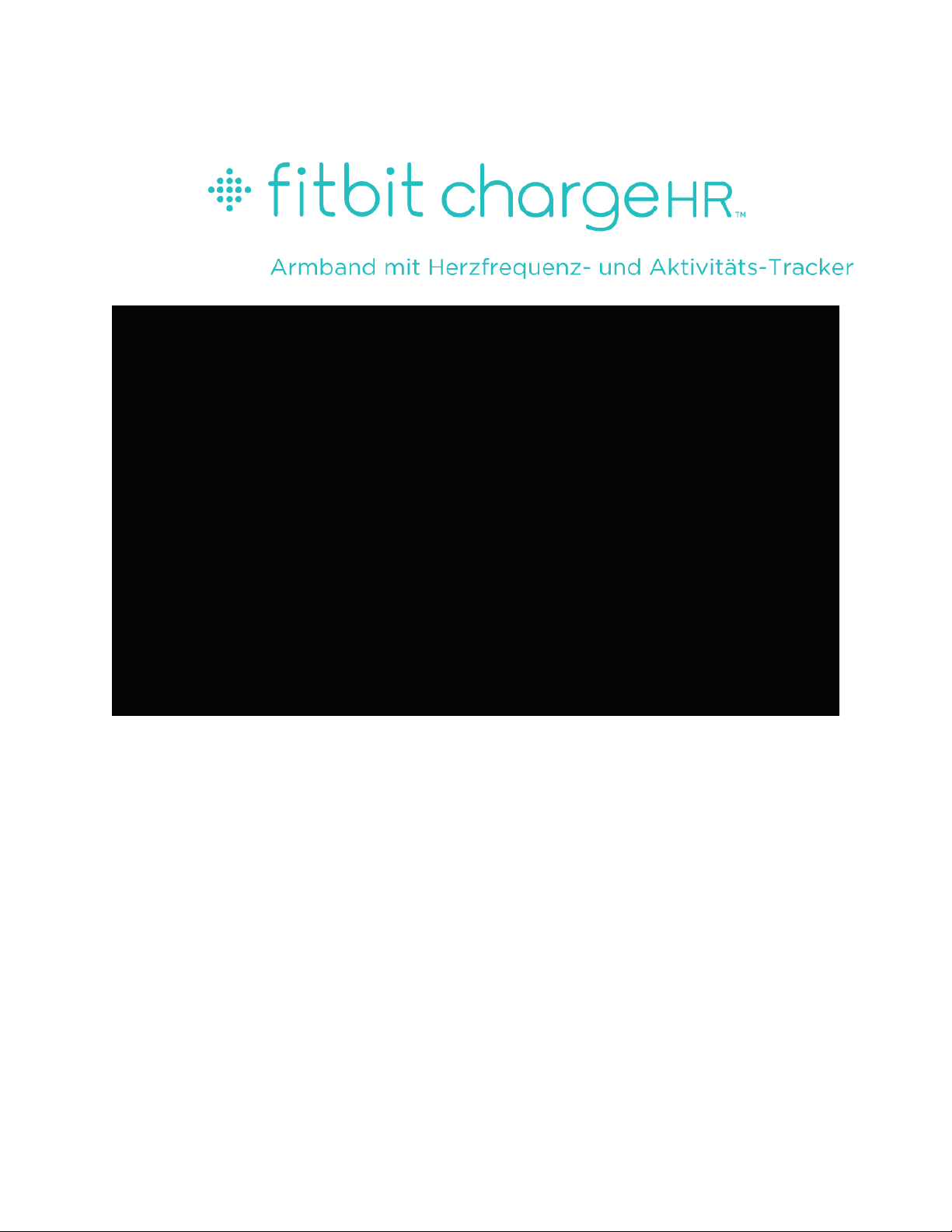
Produkthandbuch
Version 1.0
Page 2
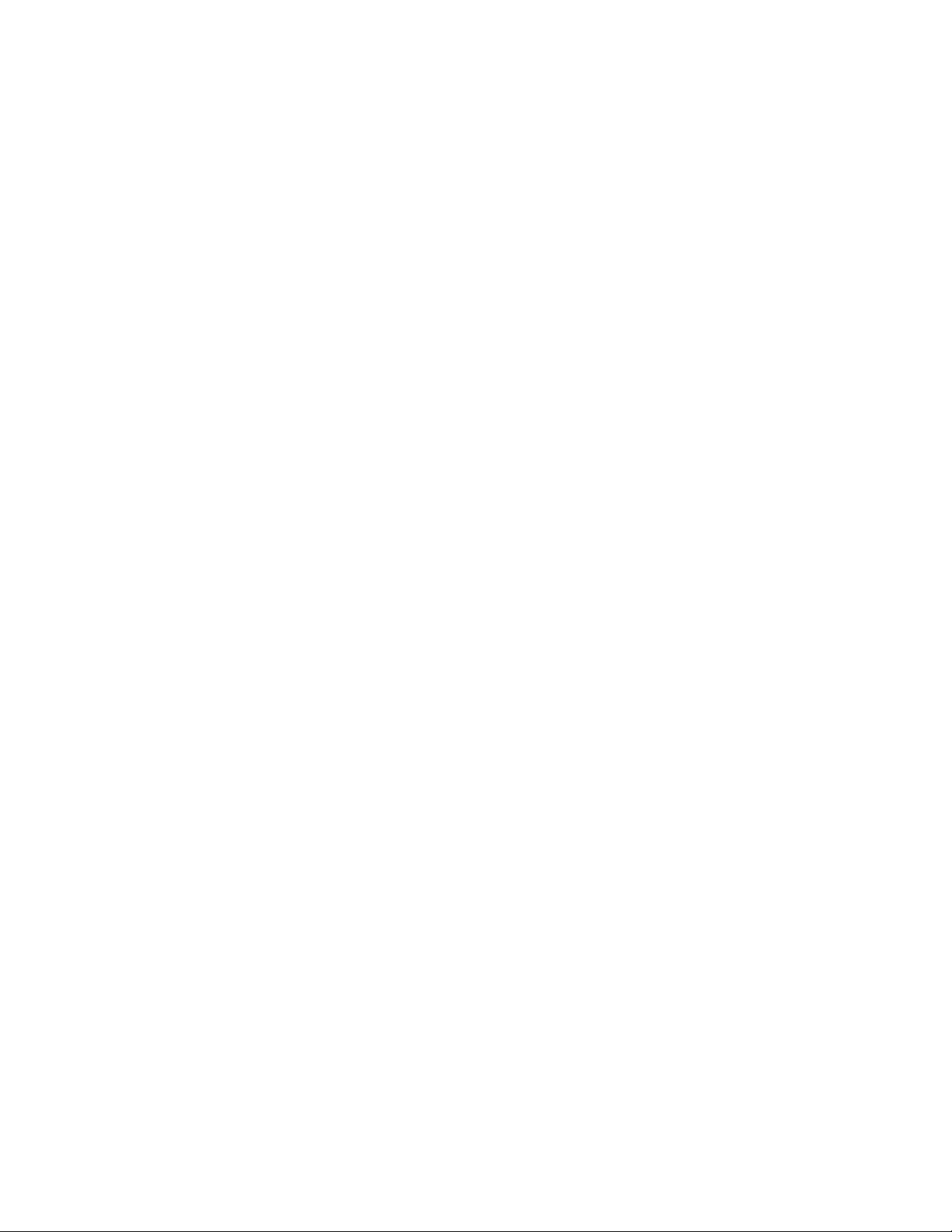
Inhalt
Erste Schritte ....................................................................................................... 1
Lieferumfang ............................................................................................................................................
1
Themen dieser Anleitung .....................................................................................................................
1
Einrichten des Charge HR .................................................................................. 3
Einrichten der Surge über ein Mobilgerät ....................................................................................
3
Einrichten der Surge über einen Mac oder PC ...........................................................................
3
Mac- und
PC-Anforderungen ........................................................................................................ 3
Downlo
ad von Fitbit Connect ....................................................................................................... 3
Installieren von Fitbit Connect und Verknüpfen der Surge .............................................
4
Kabellose Synchronisierung mit einem Computer .............................................................. 4
Erste Schritte mit dem Charge HR ...................................................................
5
Tragen des Trackers ............................................................................................................................. 5
Festlegen der dominanten oder nicht-dom
inanten Hand ................................................. 5
Verwenden des Charge HR in nassen Bedingungen ..........................................................
6
Messen der Herzfrequenz ..................................................................................................................
6
Vorgegebene Herzfrequenzzonen ............................................................................................. 6
Benutzerdefinierte Herzfrequenzzonen ...................................................................................
7
Akkulaufzeit und Aufladen .................................................................................................................
7
Pflegehinweise .......................................................................................................................................
9
Automatis
ches Tracking mit dem Charge HR ............................................... 10
Rund-um-di
e-Uhr-Tracking .............................................................................................................. 10
Tracken deines Schlafs .......................................................................................................................
11
Tracken des Tagesziels ......................................................................................................................
11
Ändern des Ziels ............................................................................................................................... 11
Festlegen eines Wertes für das Tagesziel ..............................................................................
11
Page 3
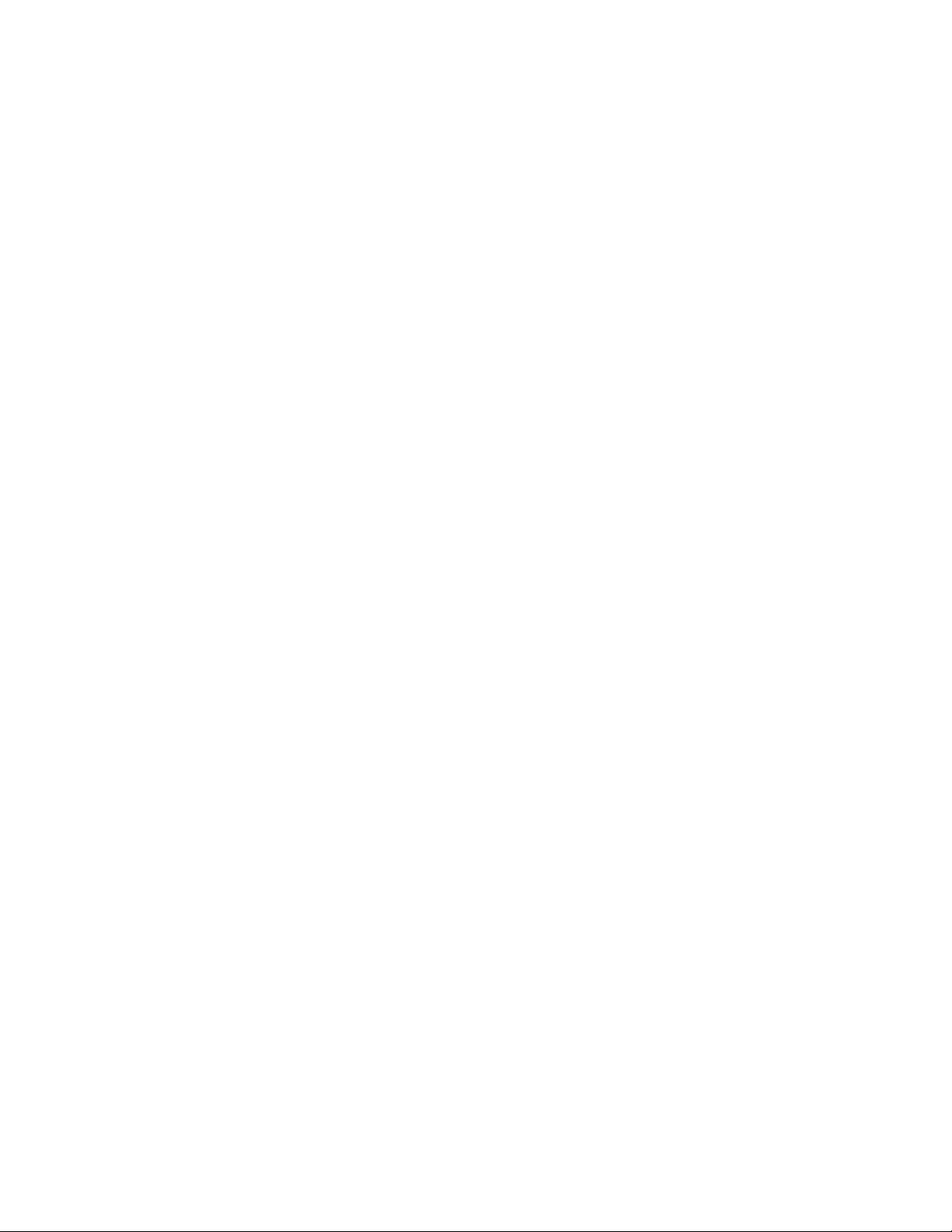
Tracken von sportlichen Aktivitäten ............................................................... 13
Verwenden stummer Alarme ...........................................................................
14
Einrichten stummer Alarme .............................................................................................................
14
Ausschalten eines stummen Alarms ............................................................................................
14
Erhalten von Anrufbenachrichtigungen .......................................................... 15
Aktivieren von Anrufbenachrichtigungen ..................................................................................
15
Verwalten von Anrufbenachrichtigungen ..................................................................................
15
Verwenden des Fitbit.com-Da
shboards ........................................................ 16
Browseranforderungen .....................................................................................................................
16
Hinzufügen und Entfernen von Kacheln .....................................................................................
16
Geräteinformationen ......................................................................................................................
17
Verwalten des Tracker
s über Fitbit.com ................................................................................ 17
Aktualisieren des Charge HR ...........................................................................
18
Zurücksetzen des Charge HR ..........................................................................
19
Allgemeine Informationen und technische Daten des Charge HR .............
20
Sensoren und Motoren .....................................................................................................................
20
Akku .........................................................................................................................................................
20
Speicher ..................................................................................................................................................
20
Größe ........................................................................................................................................................
21
Umgebungsbedingungen .................................................................................................................
21
Hilfe ...........................................................................................................................................................
21
Rückgaberichtlin
ie und Garantie ................................................................................................... 21
Zulassungsbestimmungen und Sicherheitshinweise ....................................
22
USA: Erklärung der Federal Communications Commission (FCC) ................................. 22
Kanada: Erklärung der Industry Canada (IC) ...........................................................................
22
Europäische Union (EU) ...................................................................................................................
23
Australien und Neuseeland .............................................................................................................
23
Mexiko .....................................................................................................................................................
24
Page 4
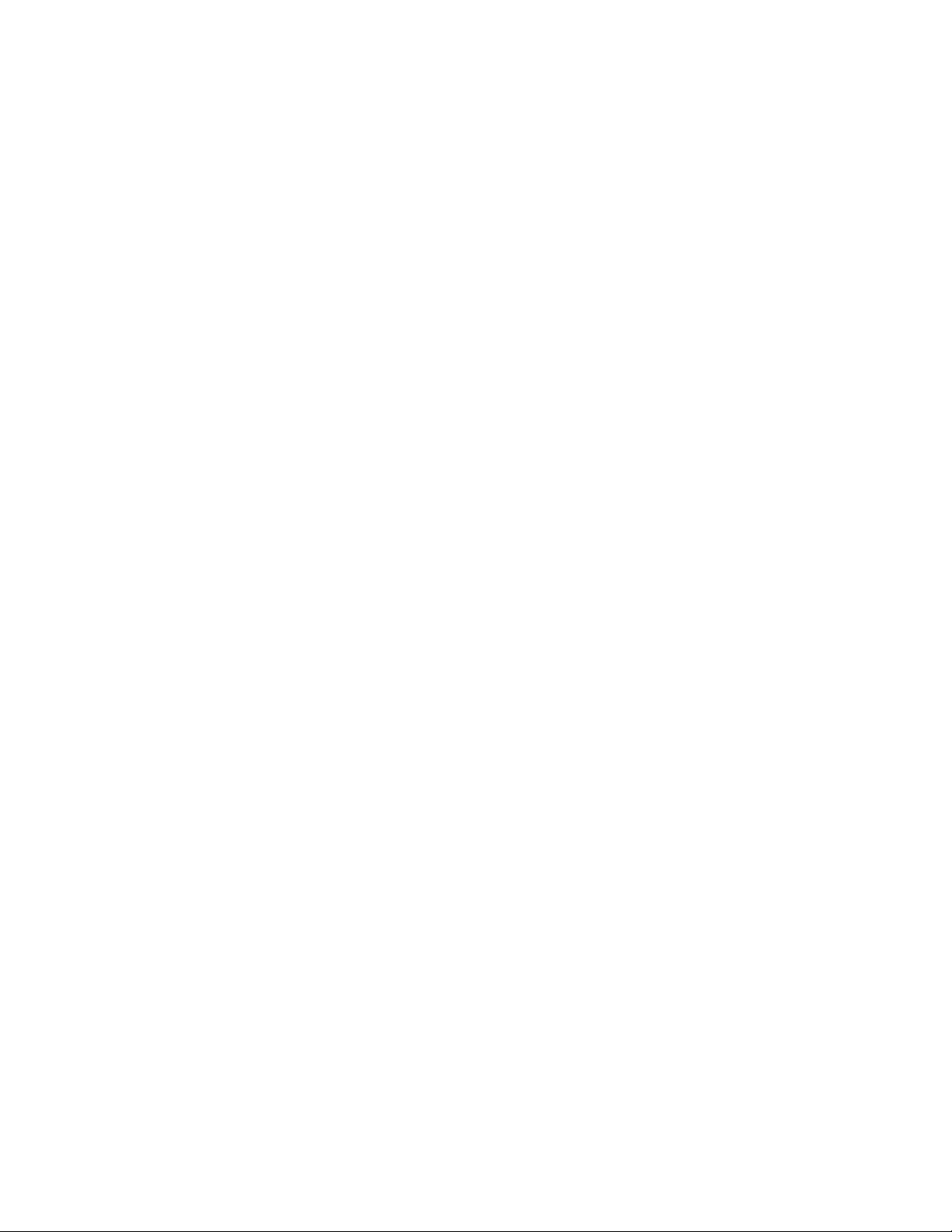
Israel ......................................................................................................................................................... 24
!
Südafrika ................................................................................................................................................ 24!
Südkorea ................................................................................................................................................ 25!
Singapur ................................................................................................................................................. 25!
Taiwan ..................................................................................................................................................... 26!
Dongle zur kabellosen Synchronisierung .............................................................................. 26!
Charge HR ......................................................................................................................................... 26!
Russland ................................................................................................................................................. 26!
Vereinigte Arabische Emirate ........................................................................................................ 27!
Sicherheitserklärung .......................................................................................................................... 27!
Wichtige Sicherheitshinweise ........................................................................................................ 27!
Warnhinweise ................................................................................................................................... 27!
Tipps zum Tragen und zur Pflege ............................................................................................ 28!
Vorsichtsmaßnahmen bezüglich des Akkus ........................................................................ 29!
Informationen zu Entsorgung und Recycling .......................................................................... 29!
Page 5
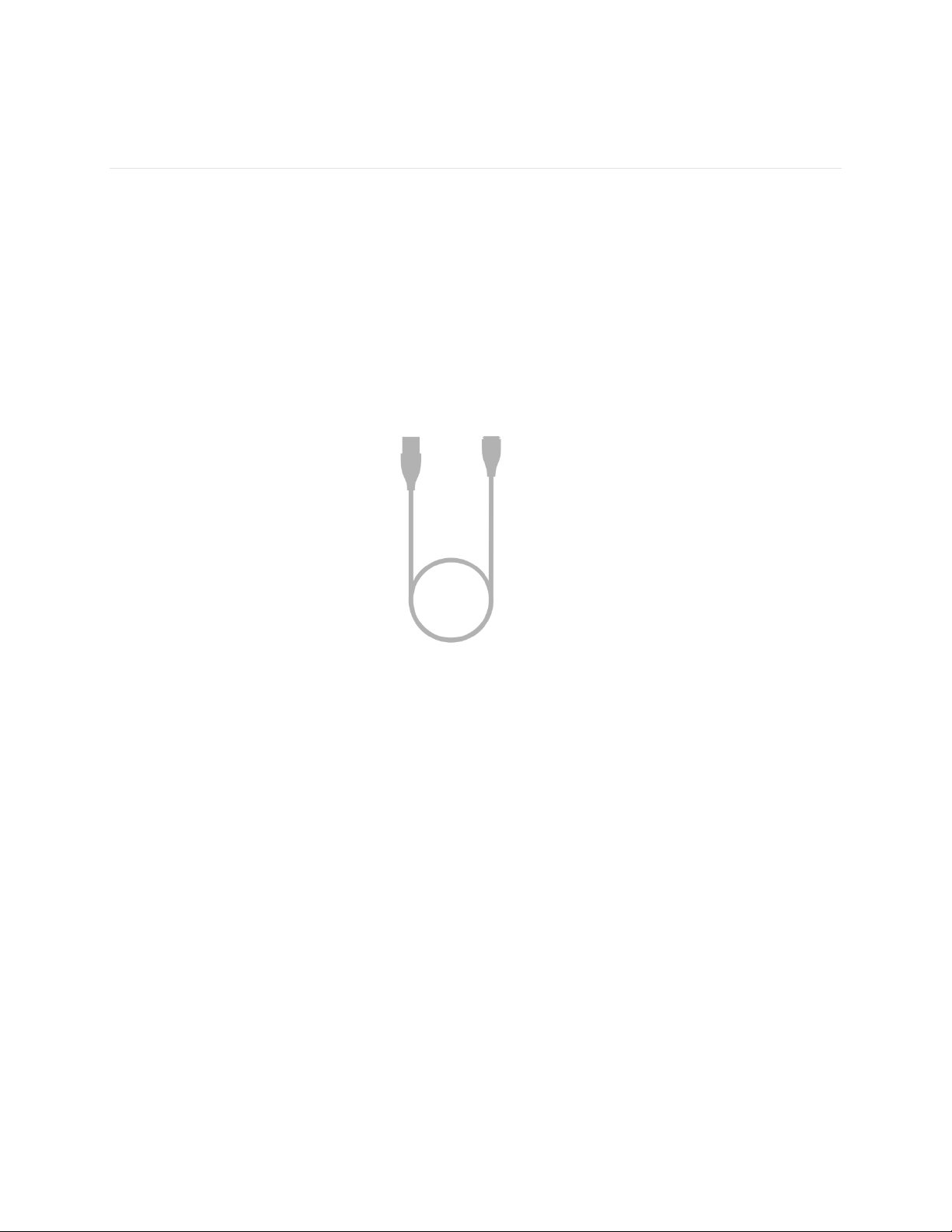
1
Erste Schritte
Mit dem Charge HR, einem technisch ausgereiften Armband, das dir kontinuierlich
deine Herzfrequenz anzeigt und deine Aktivitäten trackt, zählt jeder Herzschlag: Das
Gerät begleitet dich rund um die Uhr bei all deinen Aktivitäten, beim Sport und vielem
mehr.
Lieferumfang
Lieferumfang des Fitbit Charge HR-Armbands mit Herzfrequenz- und AktivitätsTracker:
Charge HR-Armband
Ladekabel
Dongle zur
kabellosen
Synchronisierung
Themen dieser Anleitung
Diese Anleitung hilft dir, den Tracker schnell einzurichten. Die Einrichtung ist
Voraussetzung dafür, dass der Tracker Daten mit Fitbit.com und der mobilen FitbitApp synchronisieren kann. Auf deinem Computer und in der App kannst du dann
ausführliche Informationen zu deinen Statistiken und Trends abrufen, Lebensmittel
eintragen und vieles mehr. Nach der Einrichtung ist der Tracker einsatzbereit.
Im weiteren Verlauf der Anleitung werden alle Funktionen des Charge HR
beschrieben, und du erfährst, wie du das Gerät mithilfe der kostenlosen FirmwareAktualisierungen auf dem neuesten Stand hältst. Bei Schritten, die sowohl auf dem
Fitbit.com-Dashboard als auch in der mobilen Fitbit-App durchgeführt werden
können, werden nur die Anweisungen für Fitbit.com aufgeführt. Wenn du die FitbitApp für iOS, Android oder Windows Phone nutzt, kannst du die entsprechenden
Schritte auch ohne detaillierte Anleitung problemlos in der App nachvollziehen.
Artikel mit einer ausführlichen Beschreibung der verschiedenen mobilen Apps findest
Page 6
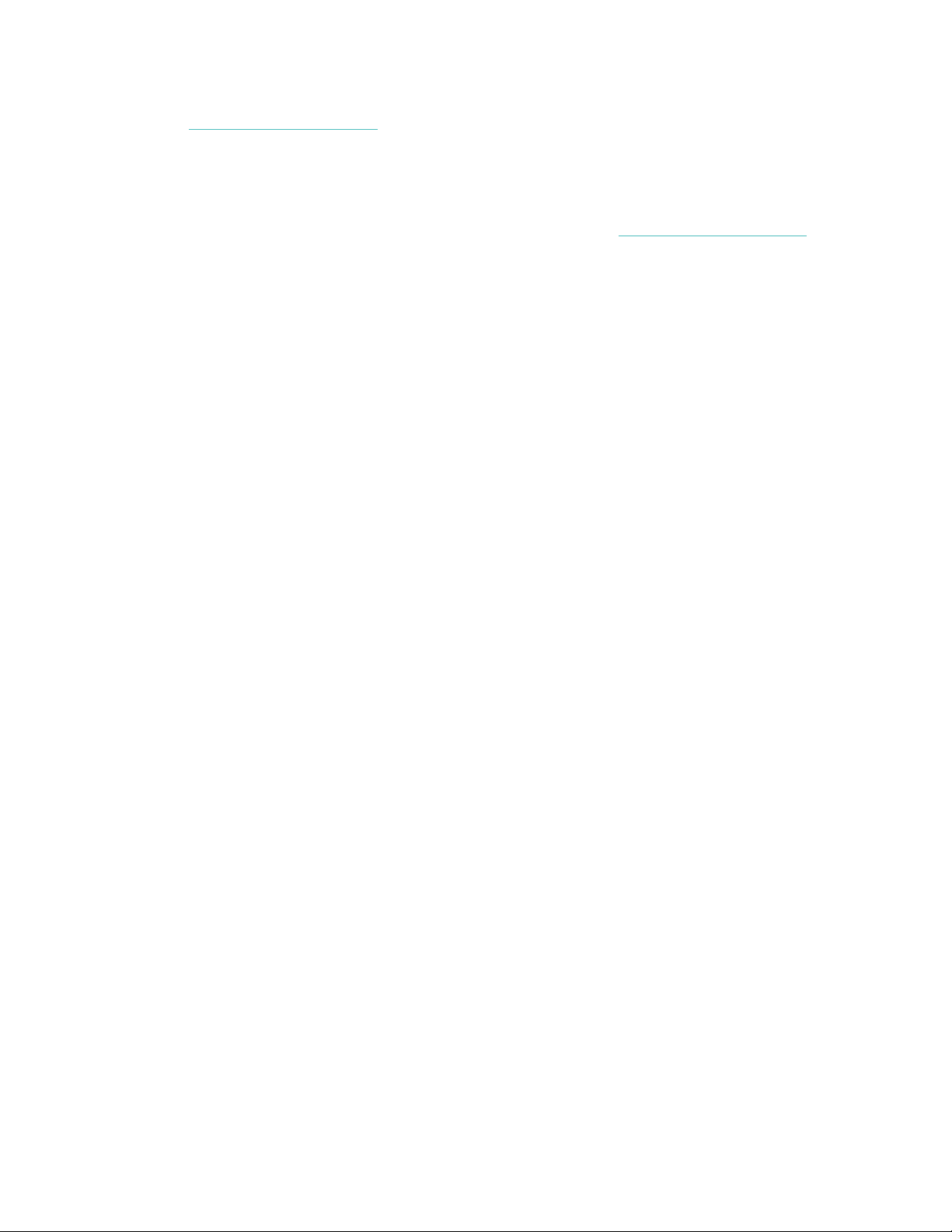
2
du unter https://help.fitbit.com. Wähle auf dieser Seite einfach „Charge HR“ aus und
durchsuche dann die Kategorien „iOS“, „Android“ oder „Windows Phone“.
Am Ende der Anleitung wird schließlich beschrieben, wie du den Charge HR bei
Fehlern und Problemen zurücksetzen kannst. Alle anderen Tipps zur Fehlerbehebung
und ausführliche Informationen zur Funktionsweise der Tracker und Dienste von
Fitbit findest du in den Artikeln auf der Hilfe-Website unter https://help.fitbit.com.
Wähle dort einfach „Charge HR“ aus und durchsuche dann die gewünschte Kategorie
oder gib einen Suchbegriff ein. Wir würden uns freuen, wenn du die gelesenen Artikel
bewertest. So erfahren wir, ob die enthaltenen Informationen auch wirklich hilfreich
sind.
Page 7
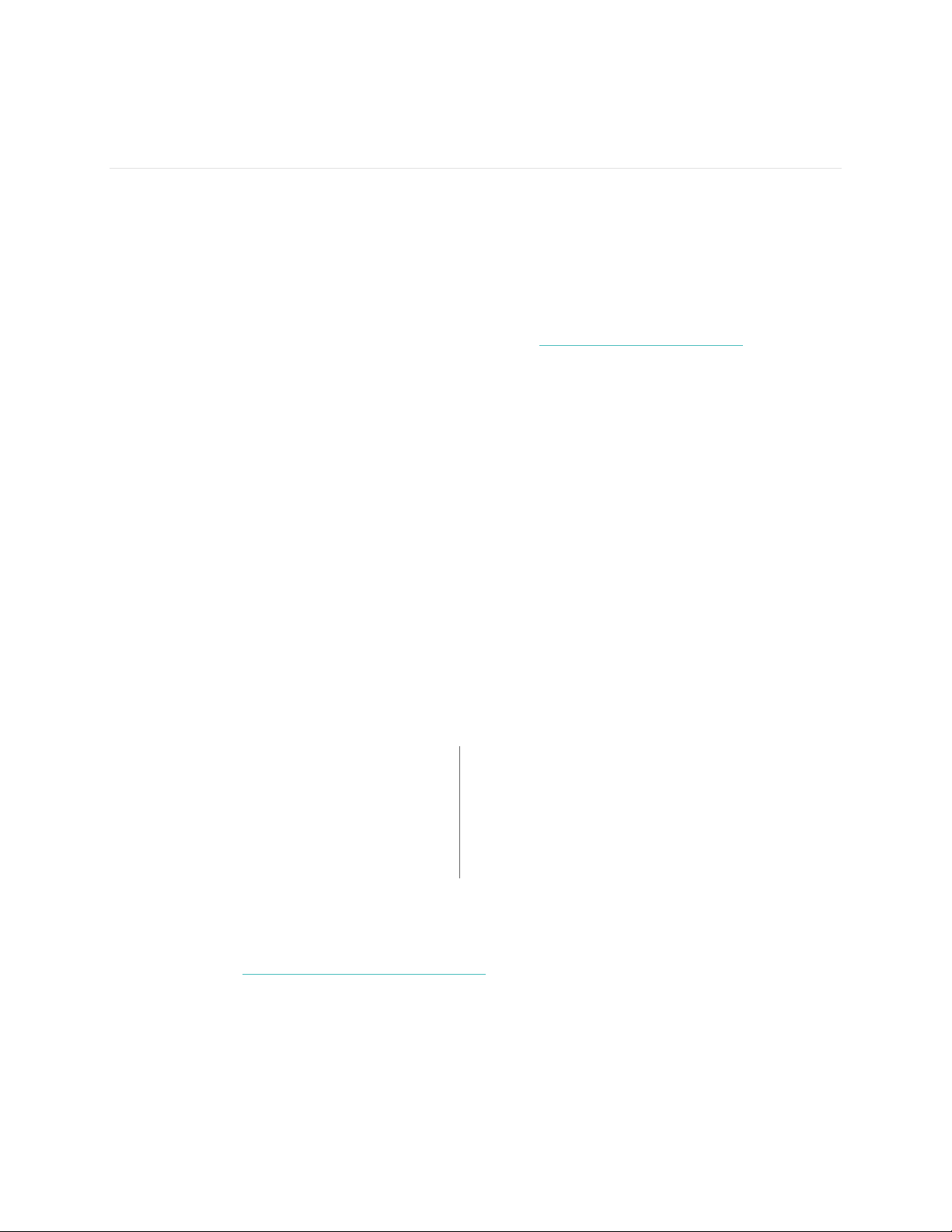
3
Einrichten des Charge HR
Der Charge HR kann sowohl über die Fitbit-App für iOS, Android oder Windows
Phone als auch über einen Computer eingerichtet werden.
Einrichten der Surge über ein Mobilgerät
Auf über 120 Mobilgeräten mit Bluetooth 4.0-Unterstützung kannst du den Charge
HR einrichten und kabellos synchronisieren. Unter www.fitbit.com/deviceskannst du
feststellen, ob dein Mobilgerät mit dem Charge HR kompatibel ist. Wenn dein Gerät
aufgeführt ist, kannst du unsere kostenlose App herunterladen und die
Installationsschritte in der App befolgen. Die Liste wird laufend um neue
Gerätemodelle erweitert. Es lohnt sich also, immer mal wieder nachzuschauen.
Auch wenn dein Mobilgerät für eine Synchronisierung über Bluetooth 4.0 nicht
geeignet ist, kannst du mit der Fitbit-App deine Daten einsehen und deine
Fortschritte tracken. In diesem Fall musst du den Tracker über einen Mac oder PC
einrichten und synchronisieren.
Einrichten der Surge über einen Mac oder PC
Um den Charge HR mithilfe eines Computer einzurichten, muss du zuerst Fitbit
Connect installieren. Fitbit Connect ist die Softwareanwendung, die dein Charge HR
mit deinem Dashboard und Service auf Fitbit.com verknüpft. Hier kannst du deine
Aktivitäten verfolgen, Lebensmittel eintragen und vieles mehr.
Mac- und PC-Anforderungen
Software
Mac OS 10.6 oder höher
Internetverbindung
Hardware
USB-Anschluss
Software
Windows Vista, 7, 8
Internetverbindung
Hardware
USB-Anschluss
Download von Fitbit Connect
1. Gehe zu http://www.fitbit.com/setup.
2. Vergewissere dich, dass dein Computertyp (Mac oder PC) hervorgehoben ist,
und klicke unter dem Tracker auf „Hier herunterladen“ .
Page 8
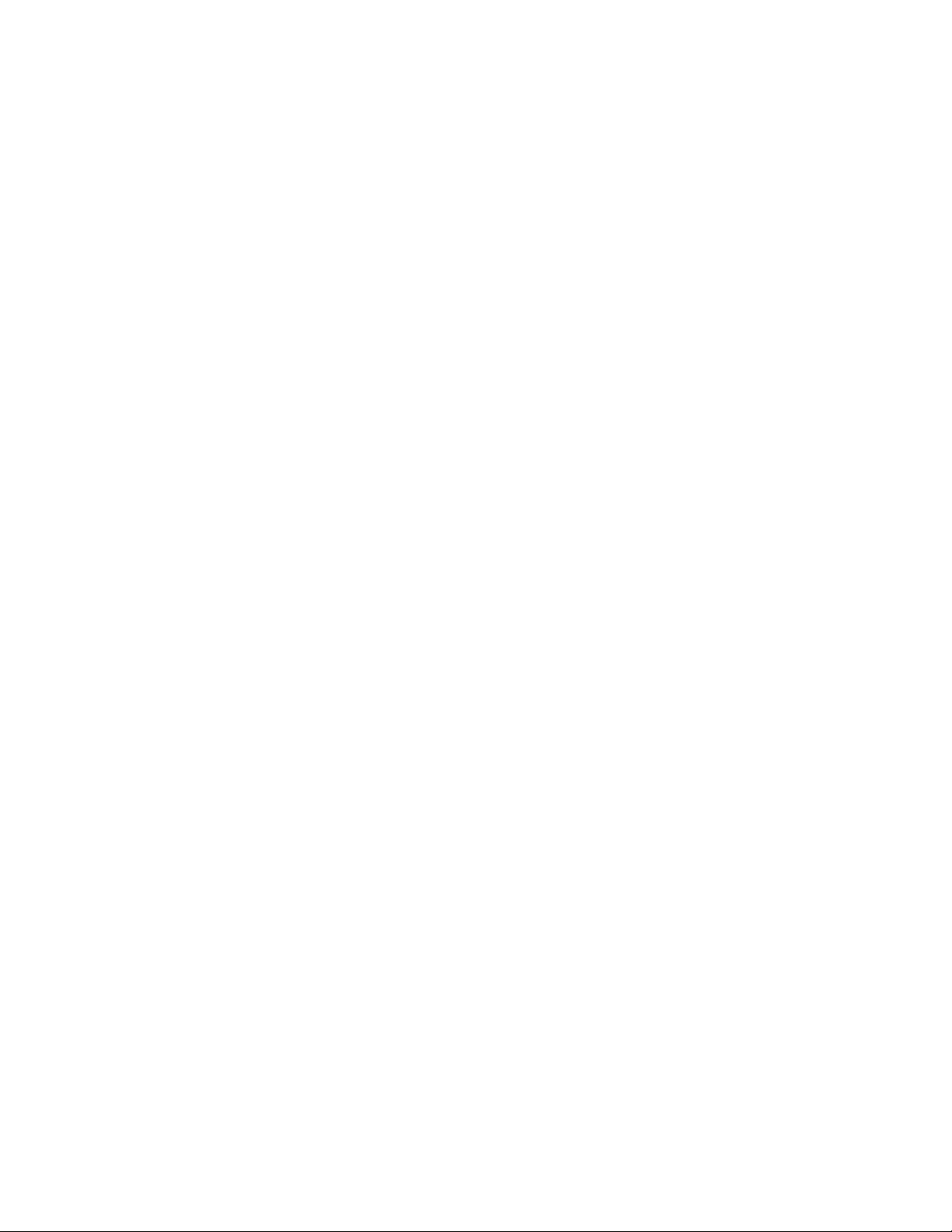
4
Installieren von Fitbit Connect und Verknüpfen der Surge
1. Schließe den Dongle zur kabellosen Synchronisierung an einen USB-Anschluss
des Computers an. Der aufgeladene Tracker sollte sich in der Nähe befinden.
2. Öffne den Ordner mit der heruntergeladenen Datei und suche das
Installationsprogramm:
- Mac: Installiere die Datei „Fitbit Connect.pkg“
- Windows: Installiere die Datei „FitbitConnect_Win.exe“
3. Doppelklicke auf den Dateinamen, um Fitbit Connect zu installieren.
4. Schließe die Einrichtung entsprechend den Bildschirmanweisungen ab. Der
Tracker ist jetzt einsatzbereit.
Kabellose Synchronisierung mit einem Computer
Nach Installation von Fitbit Connect – und wenn die folgenden Bedingungen erfüllt
sind – synchronisiert sich der Charge HR automatisch kabellos ca. alle 20 Minuten mit
dem Dashboard.
• Der Charge HR ist nicht mehr als sechs Meter vom Computer entfernt, und es
sind neue Daten zum Hochladen vorhanden. Wenn du dich also nicht bewegt
hast, findet auch keine automatische Synchronisierung statt.
• Der Computer ist eingeschaltet, aktiviert und mit dem Internet verbunden.
• Der Dongle zur kabellosen Synchronisierung ist an einen USB-Anschluss
angeschlossen und wird vom Computer erkannt.
Um den Charge HR manuell mit dem Dashboard zu synchronisieren, klicke auf dem
Computer auf das Symbol für Fitbit Connect in der Nähe der Datums- und
Zeitanzeige und anschließend auf „Jetzt synchronisieren“.
Page 9
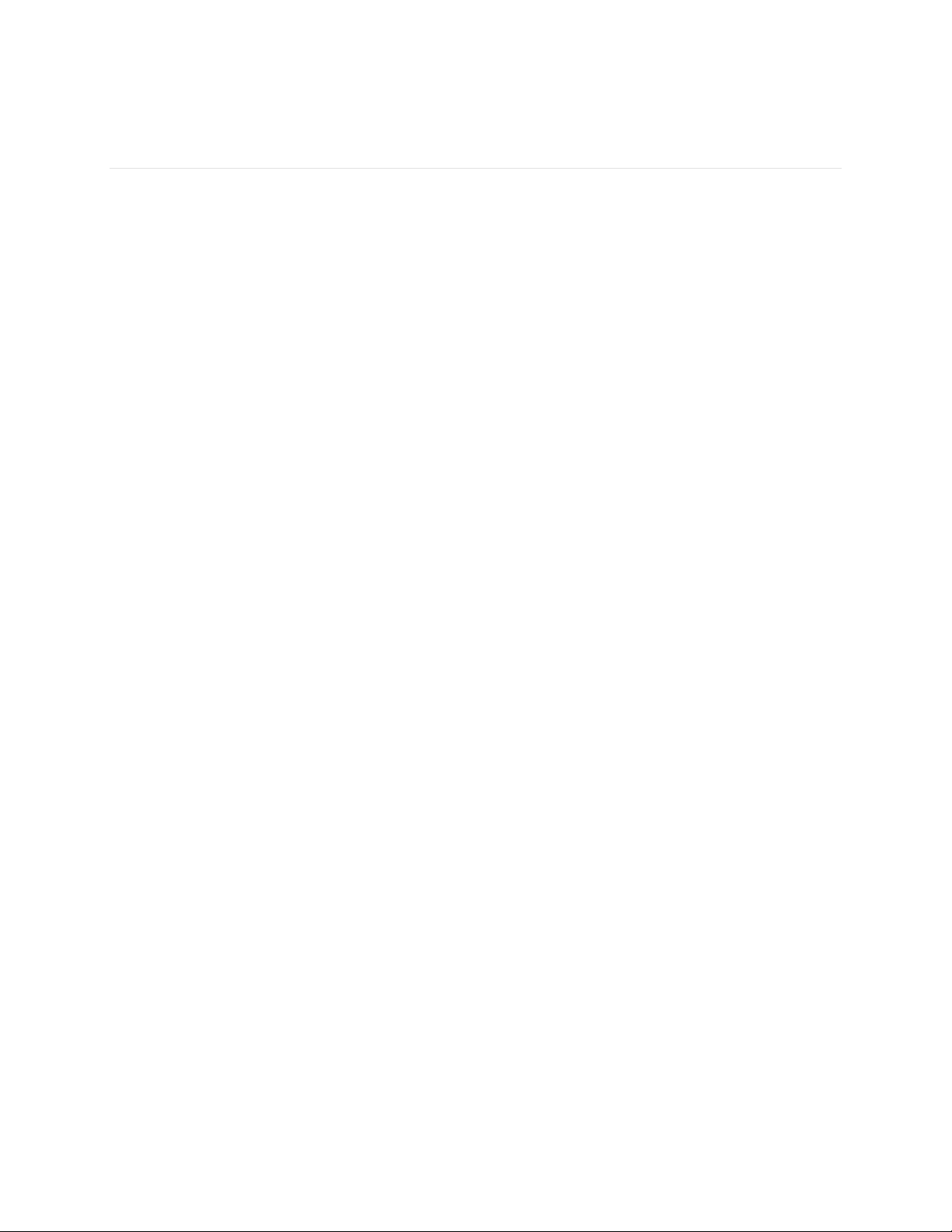
5
Erste Schritte mit dem Charge HR
Tragen des Trackers
Der Charge HR wird am Handgelenk getragen. Obwohl das Gerät Schritte und
Etagen auch trackt, wenn es sich in einer Hosentasche oder einem Rucksack
befindet, sind die am Handgelenk erfassten Werte am genauesten. Wenn du den
Charge HR den ganzen Tag tragen möchtest, sollte er so wie eine Armbanduhr etwa
einen Fingerbreit oberhalb des Handwurzelknochens flach aufliegen.
Die Genauigkeit von Technologien zur Überwachung der Herzfrequenz ist
unabhängig davon, ob ein Brustgurt oder ein Sensor am Handgelenk zum Einsatz
kommt, von der persönlichen Physiologie, dem Trageort und der Art der Bewegung
abhängig. Mit anderen Worten sind die Messungen nicht bei allen Nutzern und nicht
bei allen Aktivitäten zu 100 % genau. Die genauesten Herzfrequenzergebnisse lassen
sich unter Berücksichtigung der folgenden Tipps erzielen:
1. Experimentiere beim Tragen des Trackers und trage ihn beim Sport etwas
höher am Handgelenk. Da die Durchblutung weiter oben im Arm besser ist,
hilft es manchmal, den Tracker einige cm nach oben zu versetzen, damit die
Herzfrequenz besser erfasst werden kann. Bei vielen Übungen wie beim
Spinning wird dein Handgelenk ständig bewegt und dies wirkt sich stärker auf
die Messung der Herzfrequenz aus, wenn der Tracker weiter unten am
Handgelenk getragen wird.
2. Der Charge HR darf nicht zu eng anliegen. Ein enges Armband behindert die
Blutzirkulation und kann die Messgenauigkeit beeinträchtigen. Dennoch sollte
das Armband beim Training etwas fester anliegen (ohne den Arm
abzuschnüren) als beim alltäglichen Tragen.
3. Bei hochintensivem Intervalltraining oder anderen Aktivitäten, bei denen das
Handgelenk stark und unrhythmisch bewegt wird, kann die Herzfrequenz unter
Umständen nicht richtig vom Sensor erfasst werden. Bei Aktivitäten wie
Gewichtheben oder Rudern können die Bewegungen der
Handgelenksmuskulatur dazu führen, dass das Armband mal enger und mal
weniger eng anliegt. Versuche rund 10 Sekunden lang zu entspannen und ruhig
zu halten, bis die Herzfrequenz korrekt abgelesen werden kann.
Festlegen der dominanten oder nicht-dominanten Hand
Damit der Charge HR möglichst genaue Messwerte liefern kann, solltest du angeben,
ob du den Tracker an deiner dominanten oder nicht-dominanten Hand trägst. Deine
dominante Hand ist die Hand, die du für die meisten alltäglichen Aktivitäten wie
Schreiben oder Zähneputzen verwendest. Diese Einstellung kannst du in der FitbitApp oder auf dem Fitbit.com- Dashboard festlegen.
So stellst du diesen Wert auf dem Fitbit.com-Dashboard ein:
1. Melde dich bei Fitbit.com an.
2. Klicke auf das Zahnradsymbol rechts oben auf dem Dashboard.
Page 10
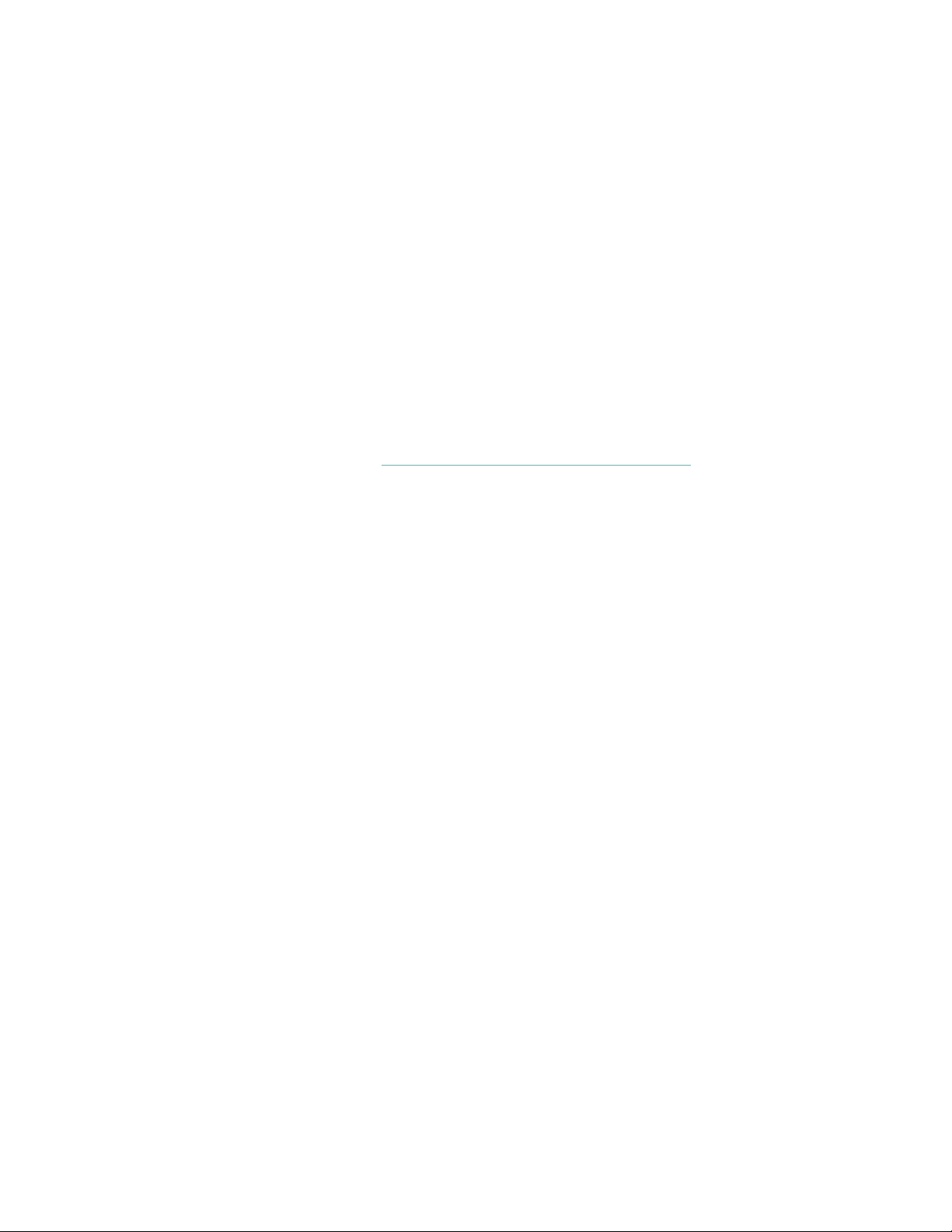
6
3. Klicke auf „Einstellungen“.
4. Gehe über die Navigationsregisterkarten zu Dominante Hand, und wähle die
gewünschte Einstellung aus.
5. Um die neue Einstellung für den Tracker zu übernehmen, synchronisiere den
Charge HR.
a. Klicke neben der Zeit- und Datumsanzeige des Computers auf das
Symbol von Fitbit Connect.
b. Achte darauf, dass der Charge HR in der Nähe ist, und klicke dann auf
„Jetzt synchronisieren“.
Verwenden des Charge HR in nassen Bedingungen
Der Charge HR ist regen- und spritzwasserresistent und hält selbst dem
schweißtreibendsten Training stand. Zum Schwimmen ist er aber nicht geeignet, und
auch vor dem Duschen solltest du ihn abnehmen. Zwar schadet Wasser dem Gerät
nicht, aber wenn du es den ganzen Tag lang trägst, kann sich deine Haut nur schlecht
erholen. Wird das Gerät nass, trockne es vor dem erneuten Anlegen gut ab. Nähere
Informationen findest du unter: https://www.fitbit.com/productcare.
Messen der Herzfrequenz
Mit jedem Herzschlag erweitern sich aufgrund von Veränderungen im Blutvolumen
deine Kapillaren und ziehen sich wieder zusammen. Die auf der Rückseite des
Charge HR befindlichen PurePulse-LEDs strahlen Licht auf die Haut. Mithilfe des von
der Haut reflektierten Lichts werden diese Veränderungen erfasst. Fein abgestimmte
Algorithmen berechnen anhand dieser Daten die Herzfrequenz automatisch und
kontinuierlich. Standardmäßig misst der Sensor die Herzfrequenz immer dann, wenn
du den Charge HR am Handgelenk trägst.
Vorgegebene Herzfrequenzzonen
Herzfrequenzzonen helfen dir dabei, dein Training zu optimieren, indem sie
verschiedene Trainingsintensitäten vorgeben. Die Zonen werden anhand deiner
geschätzten maximalen Herzfrequenz – 220 abzüglich deines Alters – berechnet.
Ein Blick auf das auf dem Display angezeigte Herzsymbol zeigt dir sofort, in welcher
Zone du dich gerade befindest:
außerhalb der Zon Fettverbrennung Kardio Höchstleistung
• Wenn du dich außerhalb der Zone befindest – das heißt, wenn deine
Herzfrequenz weniger als 50 % des Maximums beträgt –, kann deine
Herzfrequenz zwar erhöht sein, aber nicht ausreichend hoch, um als sportliche
Aktivität zu gelten.
Page 11
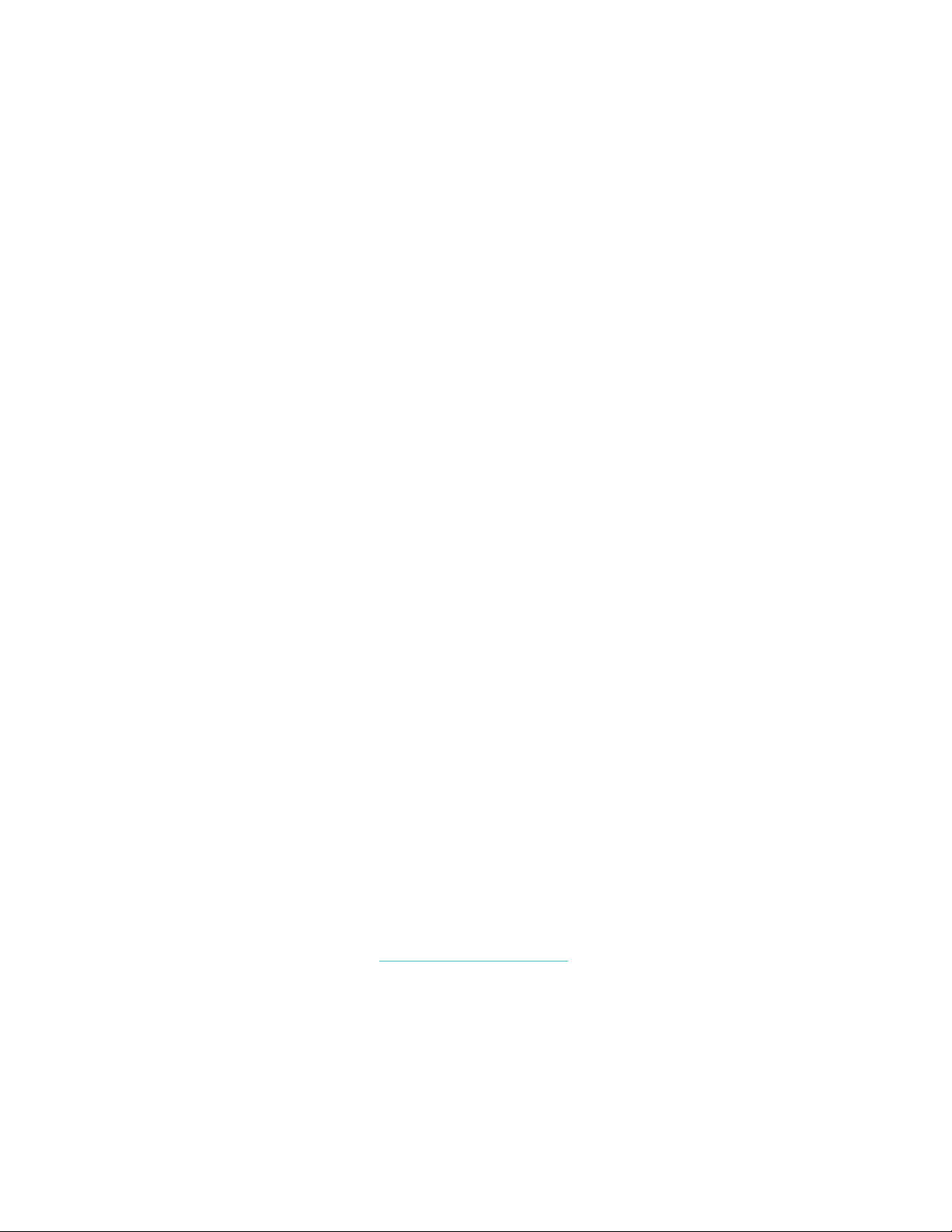
7
• In der Fettverbrennungszone, bei der die Herzfrequenz 50 bis 69 % des
Maximums beträgt, ist die Trainingsintensität niedrig bis mittel und daher ideal
für diejenigen, die gerade mit ihrem Fitnessprogramm anfangen. Sie nennt sich
Fettverbrennungszone, weil ein größerer Prozentsatz der verbrannten Kalorien
aus den Fettreserven des Körpers stammt. Aber die Zahl der insgesamt
verbrannten Kalorien ist geringer.
• Die Kardiozone, bei der die Herzfrequenz 70 bis 84 % des Maximums beträgt,
zeichnet sich durch eine mittlere bis hohe Trainingsintensität aus. In dieser
Zone wirst du herausgefordert, aber du überanstrengst dich nicht. Für die
meisten Menschen ist dies die anzustrebende Trainingszone.
• Die Höchstleistungszone, bei der die Herzfrequenz bei 85 % des Maximums
liegt, ist die intensivste Trainingszone. Sie ist für kurze, intensive
Trainingseinheiten gedacht, die Leistungsfähigkeit und Geschwindigkeit
verbessern sollen.
Auf dem Dashboard kannst du jederzeit sehen, wie lange du in jeder der Zonen
trainiert hast.
Benutzerdefinierte Herzfrequenzzonen
Zusätzlich zu den drei vorgegebenen Herzfrequenzzonen kannst du auch eine eigene
Herzfrequenzzone konfigurieren. Wenn die Herzfrequenz ober- oder unterhalb
dieser benutzerdefinierten Zone liegt, wird der Umriss eines Herzens angezeigt.
Befindest du dich in deiner Zone, wird ein ausgefülltes Herz angezeigt.
So erstellst du auf dem Fitbit.com-Dashboard eine eigene Herzfrequenzzone:
1. Melde dich bei Fitbit.com an.
2. Klicke auf das Zahnradsymbol rechts oben auf dem Dashboard und dann auf
„Einstellungen“.
3. Gehe über die Navigationsregisterkarten links zu den Herzfrequenzzonen und
gib eine Höchst- und eine Mindestherzfrequenz für deine eigene Zone ein.
4. Um die neue Einstellung für den Tracker zu übernehmen, synchronisiere den
Charge HR.
a. Klicke neben der Zeit- und Datumsanzeige des Computers auf das
Symbol von Fitbit Connect.
b. Achte darauf, dass sich der Charge HR in der Nähe befindet. Klicke auf
„Jetzt synchronisieren“.
Auf dem Dashboard kannst du jederzeit sehen, wie lange du in deiner Zone trainiert
hast.
Mehr über Messung und Überwachung der Herzfrequenz sowie Links zu relevanten
Informationen der American Heart Association findest du in den häufig gestellten
Fragen zur Herzfrequenz unter https://help.fitbit.com.
Akkulaufzeit und Aufladen
Der Charge HR wird mit einem Lithium-Polymer-Akku betrieben.
Page 12
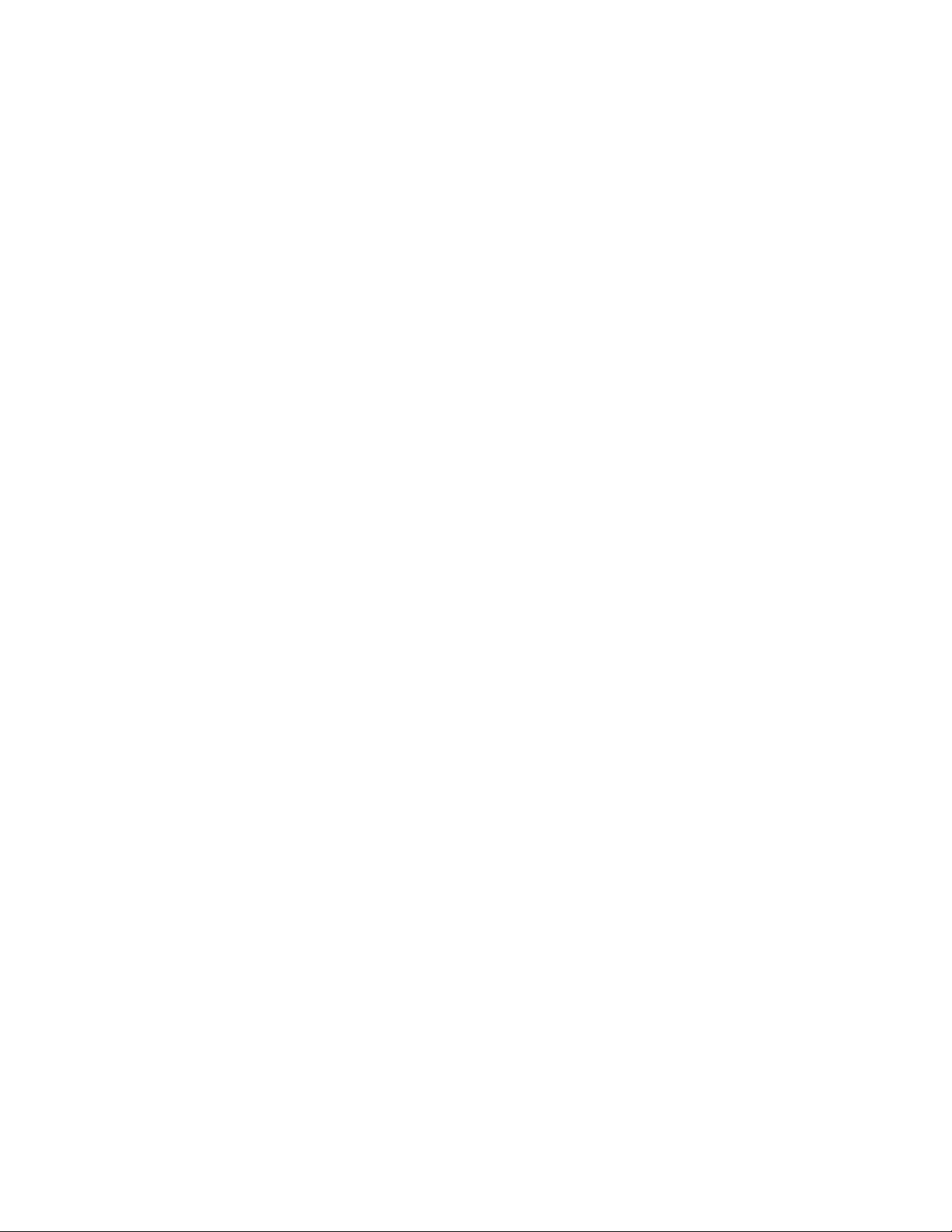
8
Bei normaler Nutzung hält der voll aufgeladene Charge HR in der Regel ca. fünf Tage,
bevor er erneut geladen werden muss. Du kannst den Akkuladestand auf der
Fitbit.com-Website überprüfen. Klicke dazu nach der Anmeldung auf das
Zahnradsymbol rechts oben auf der Seite.
Wenn du per Tastendruck zwischen den auf dem Charge HR angezeigten Werten
wechselst, wird bei einer verbleibenden Akkulaufzeit von einem Tag oder weniger auf
der ersten Displayanzeige ein Symbol angezeigt, das auf den niedrigen Akkustand
hinweist.
Möchtest du auf deinem Mobilgerät oder per E-Mail über den niedrigen Akkustand
informiert werden, gehe wie folgt vor:
1. Melde dich bei deinem Fitbit.com-Dashboard an.
2. Klicke auf das Zahnradsymbol rechts oben auf der Seite und wähle
„Einstellungen“.
3. Gehe über die Navigationsregisterkarten links zu „Benachrichtigungen“ , und
wähle die gewünschten Benachrichtigungen aus.
4. Klicke auf „Speichern“.
Um den Charge HR aufzuladen, schließe das eine Ende des Ladekabels an den USBAnschluss eines Computers oder eines AC-Ladenetzteils und das andere Ende an den
Anschluss auf der Rückseite des Trackers an.
Page 13

9
Der komplette Ladevorgang dauert ein bis zwei Stunden.
Pflegehinweise
Reinige den Charge HR regelmäßig und trockne ihn danach ab, insbesondere an der
Bandunterseite. Wende an den Stellen, an denen das Fitbit-Produkt am Handgelenk
liegt, möglichst wenige Hautpflegeprodukte an. Weitere Informationen findest du
unter https://www.fitbit.com/productcare.
Es empfiehlt sich auch, die Ladekontakte auf der Rückseite des Trackers gelegentlich
zu reinigen, da mikroskopisch kleine Schmutzpartikel den Kontakt zum Ladegerät
beeinträchtigen können. Verwende zum Reinigen der Kontakte einen Zahnstocher
oder eine Zahnbürste. Vermeide Kratzer durch einen metallischen Gegenstand, da
dadurch der Überzug beschädigt werden und sich Rost bilden kann.
Page 14

10
Automatisches Tracking mit dem Charge
HR
Der Charge HR begleitet dich den ganzen Tag und die ganze Nacht.
Rund-um-die-Uhr-Tracking
Folgende Statistiken trackt der Charge HR automatisch rund um die Uhr:
• Schritte
• aktuelle Herzfrequenz
• Strecke
• verbrannte Kalorien
• Etagen
Zusätzlich zu den auf dem Charge HR angezeigten Werten wird Folgendes zwar
auch aufgezeichnet, aber nur auf dem Fitbit.com-Dashboard oder in der mobilen App
angezeigt:
• ausführlicher Verlauf der Herzfrequenzwerte, einschließlich der in den
verschiedenen Herzfrequenzzonen verbrachten Zeit
• aktive Minuten
• geschlafene Stunden und Schlafqualität
Um die verschiedenen Werte anzuzeigen, drücke einfach die Taste auf der Seite des
Charge HR. Abwechselnd werden die Zeit und eines der Symbole mit den
dazugehörigen Werten angezeigt. Wenn du einen Alarm eingestellt hast, zeigt das
Display auch die nächste Alarmzeit an.
Schritte Herzfrequenz Strecke Etagen Kalorien
Bei der Synchronisierung des Charge HR werden die Tageswerte auf dein Fitbit.comDashboard hochgeladen.
Der Charge HR beginnt mit dem Tracking der Daten des nächsten Tages immer um
Mitternacht deiner Zeitzone. Auch wenn die Statistiken auf null zurückgesetzt
werden, werden die Daten des Vortages nicht gelöscht, sondern bei der nächsten
Synchronisierung des Charge HR auf dein Fitbit.com-Dashboard hochgeladen.
Die Zeitzone kannst du unter www.fitbit.com/user/profile/editeinstellen.
Page 15
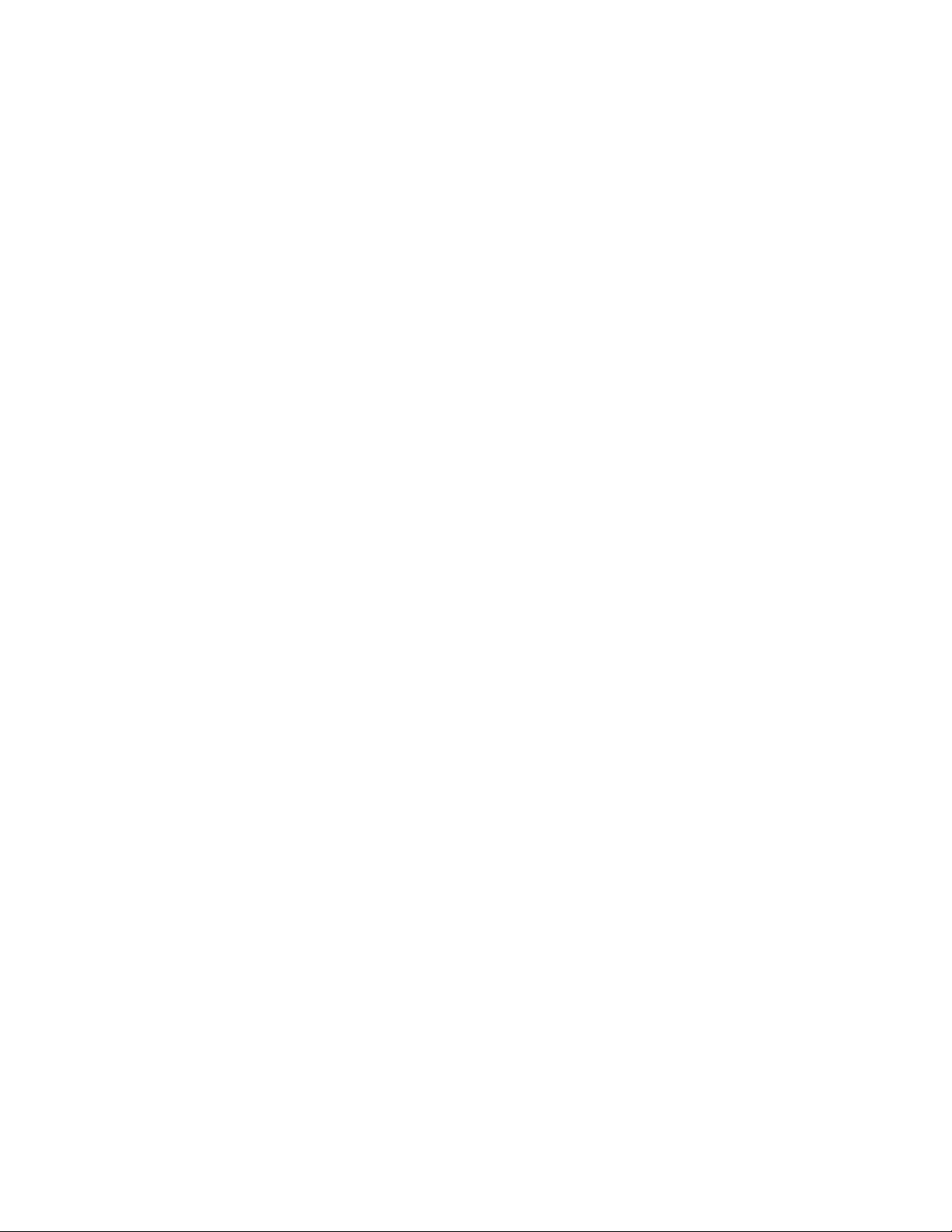
11
Tracken deines Schlafs
Der Charge HR trackt automatisch die geschlafenen Stunden und deine Bewegungen
während des Schlafs. Diese Informationen geben Aufschluss über die Schlafqualität.
Um mit der Schlafaufzeichnung zu beginnen, musst du weder eine Taste drücken
noch in einen speziellen Schlafmodus wechseln, sondern den Charge HR nur über
Nacht tragen.
Um deine Schlafdaten einzusehen, synchronisiere den Tracker und sieh dann auf dem
Fitbit.com-Dashboard oder in der mobilen App nach. Auf dem Dashboard wählst du
dazu die Schlafkacheln aus oder gehst zu Aufzeichnen > Schlaf.Tippe in der mobilen
App auf die Schlafkachel.
Tracken des Tagesziels
Der Charge HR trackt deine Fortschritte auf dem Weg zu einem Ziel, das du auf
deinem Fitbit.com-Dashboard angegeben hast. Während des Tages zeigt dir eine
Statusleiste unter deinem Ziel deine Fortschritte an und motiviert dich zum
Durchhalten. Wenn du das Ziel erreichst, vibriert der Charge HR und das Display
blinkt.
Standardmäßig sind 10.000 Schritte als Tagesziel vorgegeben. Als Tagesziel kannst
du einen Wert für Schritte, Strecke, verbrannte Kalorien oder Etagen festlegen.
Ändern des Ziels
Möchtest du ein anderes Tagesziel tracken, kannst du in der Fitbit-App auf deinem
Mobilgerät oder auf dem Fitbit.com-Dashboard ein Ziel auswählen.
So wählst du auf dem Dashboard ein Ziel aus:
5. Melde dich bei deinem Fitbit.com-Dashboard an.
6. Klicke auf das Zahnradsymbol in der rechten oberen Ecke der Seite.
7. Klicke auf „Einstellungen“.
8. Bearbeite die Einstellung unter „Tägliche Fortschritte“.
9. Um das neue Ziel für den Tracker zu übernehmen, synchronisiere den
Charge HR:
a. Klicke neben der Zeit- und Datumsanzeige des Computers auf das
Symbol von Fitbit Connect.
b. Achte darauf, dass sich der Charge HR in der Nähe befindet. Klicke auf
„Jetzt synchronisieren“.
Festlegen eines Wertes für das Tagesziel
Einen Wert für dein Tagesziel kannst du in der Fitbit-App und auf dem Fitbit.comDashboard festlegen. So kannst du beispielsweise einstellen, dass der Charge HR
nicht schon bei Erreichen des vorgegebenen Tagesschrittziels von 10.000 vibriert
und blinkt, sondern erst bei 15.000 Schritten. So änderst du den Zielwert:
Page 16

12
1. Melde dich bei deinem Fitbit.com-Dashboard an.
2. Gehe zu der Kachel, die zu deinem Ziel gehört.
3. Klicke auf das Zahnradsymbol links unten auf der Kachel.
4. Ändere den Zielwert und klicke auf „Speichern“.
5. Um den neuen Wert für den Tracker zu übernehmen, synchronisiere den
Charge HR:
a. Klicke neben der Zeit- und Datumsanzeige des Computers auf das
Symbol von Fitbit Connect.
b. Achte darauf, dass sich der Charge HR in der Nähe befindet. Klicke auf
„Jetzt synchronisieren“.
Page 17

13
Tracken von sportlichen Aktivitäten
Der Charge HR trackt den ganzen Tag über automatisch verschiedene Werte. Mithilfe
der Trainingsmodus-Funktion kannst du darüber hinaus Statistiken für eine
bestimmte Aktivität tracken.
Der Trainingsmodus funktioniert ähnlich wie der Modus eines Kilometerzählers bei
einem Auto. Wenn du deinen Tracker beispielsweise in den Trainingsmodus versetzt
und auf einem Crosstrainer trainierst, kannst du Werte wie Herzfrequenz und
verbrannte Kalorienanzahl anzeigen, die für diese Übung gemessen wurden. Wenn du
den Trainigsmodus beendest und deine Daten synchronisierst, wird ein Eintrag für
dein „Training“ auf deinem Dashboard angezeigt. In dem Eintrag wird eine
Zusammenfassung der Statistiken der sportlichen Aktivität und eine Grafik mit der
Entwicklung pro Minute angezeigt.
So verwendest du den Trainingsmodus:
1. Halte die Taste zwei Sekunden lang gedrückt, bis ein Stoppuhrsymbol
erscheint. Der Tracker vibriert, die Stoppuhr wird sofort gestartet, und die
verstrichene Zeit wird angezeigt.
2. Die erfassten Werte kannst du auch während des Trainings einsehen. Drücke
dazu wiederholt auf die Taste, um eine der in der folgenden Reihenfolge
angezeigten Informationen anzuzeigen:
• verstrichene Zeit
• aktuelle Herzfrequenz und Herzfrequenzzone
• verbrannte Kalorien
• Schritte
• Strecke
• Etagen
• Uhrzeit
3. Halte am Ende der Aktivität die Taste einen Moment gedrückt, um den
Trainingsmodus zu beenden.
4. Um die Aktivität in deinen Aktivitätsverlauf aufzunehmen, synchronisiere
deinen Tracker:
a. Klicke neben der Zeit- und Datumsanzeige des Computers auf das
Symbol von Fitbit Connect.
b. Achte darauf, dass sich der Charge HR in der Nähe befindet. Klicke auf
„Jetzt synchronisieren“.
Page 18

14
Verwenden stummer Alarme
Der Charge HR kann einen sanften Vibrationsalarm auslösen, um dich zu wecken
oder an etwas zu erinnern. Stumme Alarme können so konfiguriert werden, dass sie
jeden Tag oder auch nur an bestimmten Wochentagen ausgelöst werden. Du kannst
bis zu acht stumme Alarme einstellen.
Einrichten stummer Alarme
Mit der Fitbit-App auf deinem Mobilgerät und auf dem Fitbit.com-Dashboard kannst
du stumme Alarme hinzufügen, bearbeiten und löschen.
So richtest du stumme Alarme auf dem Fitbit.com-Dashboard ein:
1. Melde dich bei deinem Fitbit.com-Dashboard an.
2. Klicke auf das Zahnradsymbol in der rechten oberen Ecke der Seite.
3. Klicke auf „Einstellungen“ und dann auf „Stumme Alarme“.
4. Klicke auf die Schaltfläche „Alarm hinzufügen“ .
5. Gib die Uhrzeit ein, zu der der Alarm ausgelöst werden soll.
6. Wähle aus, wie oft der Alarm ausgelöst werden soll:
a. Einmal: Der Alarm wird zu der von dir angegebenen Zeit ausgelöst und
nicht wiederholt.
b. Wiederholungen: Gib an, an welchen Wochentagen dieser Alarm
wiederholt werden soll.
7. Klicke auf „Speichern“.
8. Um den neuen Alarm für den Tracker zu übernehmen, synchronisiere den
Charge HR:
a. Klicke neben der Zeit- und Datumsanzeige des Computers auf das
Symbol von Fitbit Connect.
b. Achte darauf, dass sich der Charge HR in der Nähe befindet. Klicke auf
„Jetzt synchronisieren“.
Ausschalten eines stummen Alarms
Bei einem stummen Alarm vibriert der Charge HR, und das Display blinkt. Diese
Signale werden mehrere Male wiederholt, bis der Alarm ausgeschaltet wird. Drücke
dazu die Taste auf der Seite des Charge HR.
Page 19
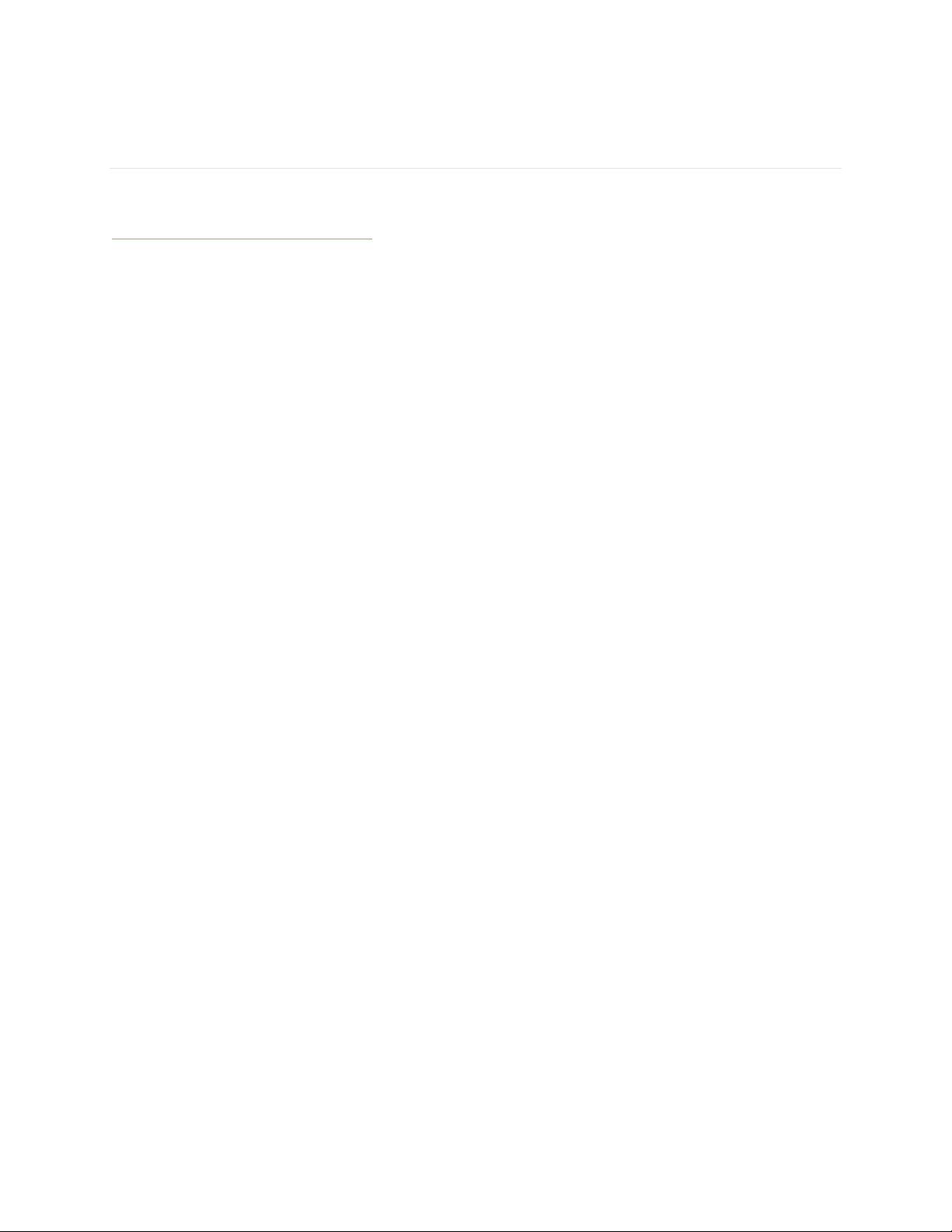
15
Erhalten von Anrufbenachrichtigungen
Bei über 120 kompatiblen Mobilgeräten hast du die Möglichkeit, Benachrichtigungen
über eingehende Telefonanrufe und SMS an den Charge HR zu senden. Unter
http://www.fitbit.com/deviceskannst du herausfinden, ob dein Gerät diese Funktion
unterstützt.
Aktivieren von Anrufbenachrichtigungen
So aktivierst du auf dem Charge HR die Benachrichtigungsfunktion:
1. Vergewissere dich, dass auf dem Mobilgerät Bluetooth aktiviert ist.
2. Öffne auf deinem Mobilgerät die Fitbit-App und tippe oben im mobilen
Dashboard auf die Tracker-Kachel.
3. Aktiviere Anrufbenachrichtigungen und folge den Bildschirmanweisungen.
Verwalten von Anrufbenachrichtigungen
Bei einem eingehenden Anruf vibriert der Charge HR einmal, und die Nummer oder
der Name des Anrufers (sofern sich dieser in deinem Adressbuch befindet) läuft über
das Display.
Die Benachrichtigung wird zehn Sekunden lang angezeigt bzw. so lange, bis der
Anruf entgegengenommen wird. Du kannst sie aber auch jederzeit durch Drücken
der Taste am Charge HR ausblenden.
Während einer Synchronisierung kann der Tracker keine Anrufbenachrichtigungen
empfangen.
Page 20

16
Verwenden des Fitbit.com-Dashboards
Fitbit stellt ein kostenloses Online-Tool – das Fitbit.com-Dashboard – Dashboard – für
dich bereit, mit dem du deine Fitnessfortschritte aufzeichnen, verwalten und
auswerten kannst. Auf dem Dashboard kannst du Fortschritte auf dem Weg zu
deinen Zielen verfolgen, Diagramme mit Verlaufsdaten ansehen und Lebensmittel
eintragen.
Browseranforderungen
Browser
Mac-Version
WindowsVersion
Apple Safari
5.1.1 und höher
nicht unterstützt
Google Chrome
12 und höher
12 und höher
Microsoft Internet Explorer
nicht unterstützt
8 und höher
Mozilla Firefox
3.6.18 und höher
3.6.18 und höher
Hinzufügen und Entfernen von Kacheln
Die auf dem Dashboard verfügbaren Informationen sind in Kacheln organisiert. Jede
Statistik wird von einer eigenen Kachel repräsentiert. Du kannst Kacheln hinzufügen
oder löschen, um das Dashboard nach Wunsch zu gestalten. Eine gelöschte Kachel
kann jederzeit wieder hinzugefügt werden.
So fügst du eine Kachel hinzu:
1. Klicke oben links auf dem Dashboard auf das Rastersymbol.
2. Markiere die Kacheln, die hinzugefügt werden sollen, und klicke dann auf
Fertig.
So löschst du eine Kachel:
1. Halte die Maus solange über die Kachel, bis links unten ein Zahnradsymbol
eingeblendet wird.
2. Klicke auf das Zahnradsymbol und anschließend auf „Kachel entfernen“.
3. Bestätige, dass du die Kachel entfernen möchtest.
Page 21
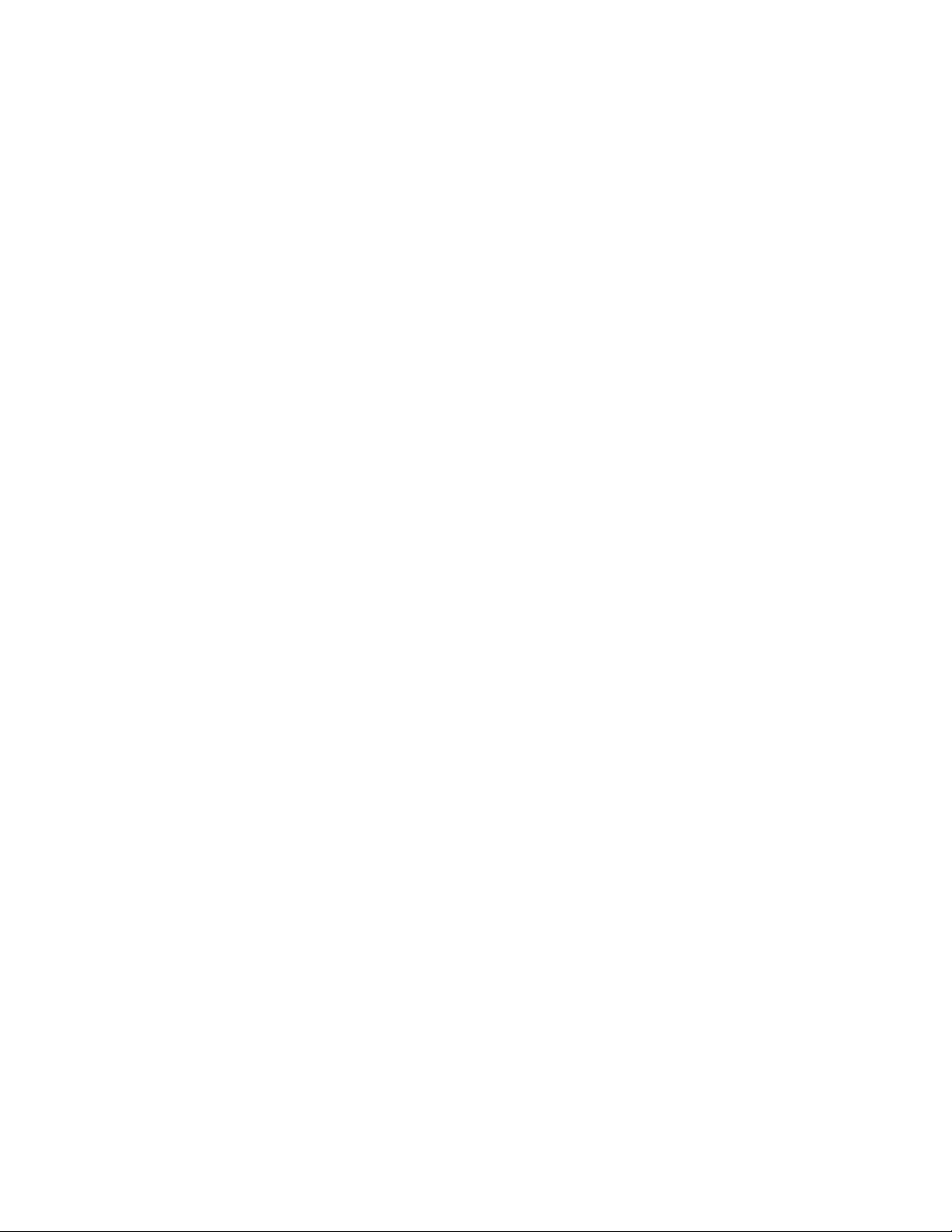
17
Geräteinformationen
Um zu erfahren, wann der Tracker das letzte Mal synchronisiert wurde, wie hoch der
Ladestand ist und ob Alarme eingestellt sind, klicke oben rechts auf der Seite auf das
Zahnradsymbol.
Verwalten des Trackers über Fitbit.com
Deinen Tracker kannst du auch über Fitbit.com verwalten. Klicke dazu rechts oben
auf der Seite auf das Zahnradsymbol und anschließend in der linken Seitenleiste auf
„Einstellungen“ .
Über die Navigationsregisterkarten kannst du diverse Einstellungen ändern:
• Display-Einstellungen: Elemente ausblenden und anzeigen, um die Anzeige
des OLED-Displays deines Trackers individuell anzupassen. Du kannst
Elemente auch nach oben oder unten ziehen, um die Reihenfolge zu
ändern, in der sie angezeigt werden.
• Täglicher Zielfortschritt: Wähle aus, welches Ziel dein Charge HR den
ganzen Tag über tracken soll. Du kannst den Wert dieses Ziels in der FitbitApp deines Mobilgerätes und auf dem Fitbit.com-Dashboard ändern.
• Anzeige durch Tippen: Soll der Charge HR auf Antippen reagieren, lege
fest, welcher Wert nach zweimaligem Antippen aufgerufen werden soll.
• Uhrzeitanzeige: Zur Wahl stehen vier verschiedene Uhrenstile.
• Dominante Hand: Damit der Tracker möglichst genau messen kann, gib an,
an welchem Handgelenk du ihn trägst.
• Aufzeichnung der Herzfrequenz: Autoeinstellung, aktivieren oder
deaktivieren. Die standardmäßige Einstellung ist für die meisten Personen
angemessen. Dabei wird die Aufzeichnung der Herzfrequenz nur aktiviert,
wenn du den Tracker trägst und ansonsten nicht. Wenn deine Herzfrequenz
nicht aufgezeichnet wird, auch wenn du dein Charge HR trägst, kannst du
es aktivieren. Wenn du nicht willst, dass deine Herfrequenz aufgezeichnet
wird, oder du die Akkulaufzeit erhöhen möchtest, kannst du es
deaktivieren.
• Schlafaufzeichnung: Mit dieser Einstellung kannst du die Empfindlichkeit
der Schlafaufzeichnung festlegen. Bei den meisten Benutzern ist die
voreingestellte normale Einstellung ausreichend. Wenn du einen tiefen
Schlaf hast, kannst du „Empfindlich“ auswählen, damit auch die geringsten
Körperbewegungen erfasst werden.
• Stumme Alarme: Auf deinem Tracker kannst du stumme Alarme einstellen,
bearbeiten und löschen.
• Herzfrequenzzonen: Du kannst entweder die Standardzonen übernehmen
oder eine eigene Zone erstellen.
Damit die geänderten Einstellungen auf dem Tracker angezeigt werden, musst du ihn
synchronisieren.
Page 22

18
Aktualisieren des Charge HR
Hin und wieder veröffentlicht Fitbit über Fitbit Connect oder die Fitbit-App
Firmware-Aktualisierungen mit kostenlosen Funktions- und Produktverbesserungen.
Um diese Neuerungen nutzen zu können, solltest du den Charge HR immer auf dem
neuesten Stand halten.
Die Aktualisierung des Charge HR dauert einige Minuten und verbraucht recht viel
Energie. Deswegen solltest du den Charge HR vor oder während der Aktualisierung
aufladen.
So aktualisierst du den Charge HR über Fitbit Connect:
1. Vergewissere dich, dass der Dongle zur kabellosen Synchronisierung
angeschlossen ist und sich der Tracker in der Nähe befindet.
2. Klicke neben der Zeit- und Datumsanzeige des Computers auf das Symbol von
Fitbit Connect.
3. Wähle „Hauptmenü öffnen“ und danach „Nach Geräteaktualisierung suchen“.
4. Melde dich in deinem Konto an und warte, bis Fitbit Connect deinen
Charge HR
erkannt hat.Wenn eine Aktualisierung verfügbar ist, lädt Fitbit Connect sie
herunter und installiert sie. Während des Vorgangs wird auf dem Computer
und auf dem Tracker eine Statusleiste eingeblendet.
Nach Abschluss der Aktualisierung zeigt Fitbit Connect eine Bestätigung an.
Page 23
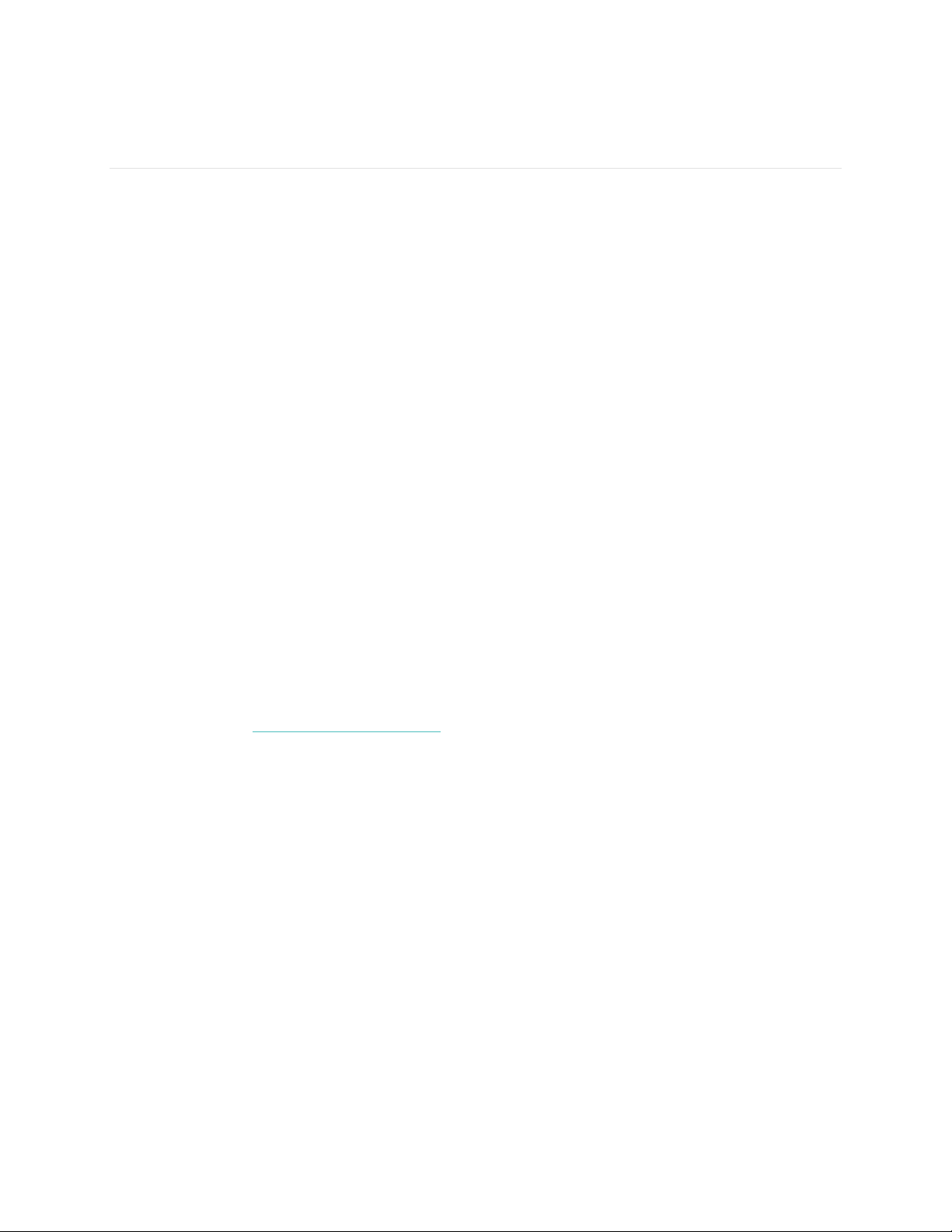
19
Zurücksetzen des Charge HR
Tritt eines der folgenden Probleme auf, lässt es sich möglicherweise durch
Zurücksetzen des Trackers beheben. Die gespeicherten Daten werden dabei nicht
gelöscht.
• Die Synchronisierung funktioniert nicht.
• Die Surge reagiert nicht auf Bewegung.
• Die Surge reagiert selbst im Ladegerät nicht.
• Der Akku ist geladen, aber das Display leuchtet nicht.
• Die Surge trackt keine Schritte.
• Der Tracker reagiert nicht auf Tastenbetätigung.
So setzt du den Charge HR zurück:
1. Schließe das Ladekabel an den Computer und den Charge HR an.
2. Wenn der Ladevorgang beginnt, halte die Taste des Trackers zehn Sekunden
oder länger gedrückt, bis das Fitbit-Logo gefolgt von der Versionsnummer
(z. B. V88) angezeigt wird.
3. Lass die Taste los.
Der Tracker sollte jetzt wieder einwandfrei funktionieren.
Weitere Hilfe bei Problemen und die Möglichkeit, den Fitbit-Support zu kontaktieren,
findest du unter https://help.fitbit.com.
Page 24

20
Allgemeine Informationen und technische
Daten des Charge HR
Sensoren und Motoren
Der Charge HR misst deine Bewegungen mit einem 3-Achsen-MEMSBeschleunigungsmesser und ermittelt so Schritte, Strecke, verbrannte Kalorien und
die Schlafqualität. Darüber hinaus besitzt der Charge HR:
• einen Höhenmesser, der die bewältigten Etagen misst
• einen Vibrationsmotor, der eine Vibration erzeugt, wenn der Alarm ausgelöst
wird, du ein Ziel erreichst oder eine Anrufbenachrichtigung erhältst
• einen optischen Herzfrequenzmesser, der deine Herzschläge pro Minute (SPM)
in Ruhe und bei sportlichen Aktivitäten misst
Akku
Der Charge HR wird mit einem Lithium-Polymer-Akku betrieben.
Speicher
Der Charge HR speichert minutengenaue Informationen der letzten sieben Tage
sowie Tageszusammenfassungen der letzten 30 Tage. Im Trainingsmodus werden die
Herzfrequenzwerte jede Sekunde gespeichert, ansonsten alle fünf Sekunden.
Gespeichert werden Schritte, Strecke, verbrannte Kalorien, Etagen, aktive Minuten,
Herzfrequenz und das Schlafverhalten.
Synchronisiere den Charge HR regelmäßig, damit die auf deinem Fitbit.comDashboard angezeigten Daten immer so aktuell und ausführlich wie möglich sind.
Page 25

21
Größe
kleines Armband
Für Handgelenke mit Umfang zwischen 140 und 170
mm.
großes Armband
Für Handgelenke mit Umfang zwischen 160 und 193
mm.
extragroßes Armband
Für Handgelenke mit Umfang zwischen 193 und 231
mm.
Umgebungsbedingungen
Betriebstemperatur
-4° bis 113° F
(-20° bis 45° C)
Temperatur bei Nichtbetrieb
-22° bis 140° F
(-30° bis 60° C)
Wasserresistenz
Spritzwassergeschützt. Das Gerät sollte beim
Duschen und Schwimmen abgenommen
werden.
Maximale Einsatzhöhe
9.144 Meter
(30.000 Fuß)
Hilfe
Tipps zur Fehlerbehebung und Hilfe zum Charge HR findest du unter
http://help.fitbit.com.
Rückgaberichtlinie und Garantie
Garantieinformationen und die Rückgaberichtlinie des Fitbit.com-Shops findest du
online unter http://www.fitbit.com/returns.
Page 26

22
Zulassungsbestimmungen und
Sicherheitshinweise
Modellbezeichnung: FB405
USA: Erklärung der Federal Communications
Commission (FCC)
Dieses Gerät entspricht Teil 15 der FCC-Bestimmungen.
Der Betrieb unterliegt den folgenden zwei Bedingungen:
1. Dieses Gerät darf keine schädlichen Störungen verursachen.
2. Dieses Gerät muss den Empfang von Störungen zulassen, einschließlich von
Störungen, die einen ungewünschten Betrieb verursachen können.
FCC-Warnung
Änderungen oder Modifikationen an dem Gerät, die nicht ausdrücklich von Fitbit, Inc.
genehmigt worden sind, können dazu führen, dass der Anwender die Genehmigung
für den Betrieb des Gerätes verliert.
Hinweis: Dieses Gerät wurde getestet und entspricht den in Teil 15 der FCC-Regeln
festgelegten Grenzwerten für digitale Geräte der Klasse B. Diese Grenzwerte dienen
dem Schutz vor schädlichen Störungen, wenn das Gerät in Wohngebieten verwendet
wird. Das Gerät erzeugt, verwendet und sendet Hochfrequenzenergie und kann bei
unsachgemäßer Installation und Verwendung schädliche Störungen im Funkverkehr
verursachen. Es kann jedoch nicht garantiert werden, dass bei einer bestimmten
Installation keine Störungen auftreten. Wenn dieses Gerät schädliche Störungen beim
Radio- oder Fernsehempfang verursacht, was durch Ein- und Ausschalten des
Gerätes festgestellt werden kann, sollte der Benutzer die Störung durch eine oder
mehrere der folgenden Maßnahmen beseitigen:
• Neuausrichten bzw. Neupositionieren der Empfangsantenne
• Vergrößern des Abstands zwischen Gerät und Empfänger
• Anschluss des Gerätes an eine Steckdose, die einen anderen Stromkreis als der
Empfänger benutzt
• Beratung durch einen Händler oder sachkundigen Radio-/Fernsehtechniker
Dieses Gerät erfüllt die FCC-Anforderungen für HF-Belastungen in öffentlichen oder
nicht regulierten Umgebungen.
FCC ID: XRAFB405
Kanada: Erklärung der Industry Canada (IC)
Dieses Gerät erfüllt die FCC-Anforderungen für HF-Belastungen in öffentlichen oder
nicht regulierten Umgebungen.
Page 27

23
Cet appareil est conforme aux conditions de la IC en matière de RF dans des
environnements publics ou incontrôlée
IC-Hinweis an Benutzer, entsprechend der RSS GEN Ausgabe 3:
Dieses Gerät entspricht den Industry Canada RSS-Normen zur Lizenzbefreiung. Der
Betrieb unterliegt den folgenden zwei Bedingungen:
1. this device may not cause interference, and
2. this device must accept any interference, including interference that may
cause undesired operation of the device
Cet appareil est conforme avec Industrie Canada RSS standard exempts de licence
(s). Son utilisation est soumise à Les deux conditions suivantes:
1. cet appareil ne peut pas provoquer d’interférences et
2. cet appareil doit accepter Toute interférence, y compris les interférences qui
peuvent causer un mauvais fonctionnement du dispositive
IC ID: 8542A-FB405
Europäische Union (EU)
Konformitätserklärung bezüglich der EU-Richtlinie 1999/5/EC
Fitbit Inc. ist dazu berechtigt, die CE-Kennzeichnung auf dem CHARGE,
Modell FB405, anzubringen, und bestätigt damit die Konformität mit wesentlichen
Anforderungen und anderen relevanten Bestimmungen der Richtlinie 1999/5/EC
sowie anderen geltenden Richtlinien.
Hält die Richtlinie für Funkanlagen und Telekommunikationsendeinrichtungen R&TTE
99/CE/05 ein.
Conforme à la norme R&TTE 99/CE/05
Australien und Neuseeland
!
R-NZ
Page 28

24
Mexiko
IFETEL: RCPFIFB14-1756
Israel
51$44495!המאתה רושיא!
.רצומה לש יראלודומה קלחב ינכט יוניש לכ עצבל יא
Südafrika
Page 29

25
Südkorea
클래스B장치(가정사용을위한방송통신기기):EMC등록주로가정용(B급)으로하고,모든지역에서사용할수있습니다
얻을이장치.
-.사용주파수(Usedfrequency):2402MHz-2480MHz
-.채널수(Thenumberofchannels):40
-.공중선전계강도(Antennapower):1.7dBi
-.변조방식(Typeofthemodulation):Digital
-.안테나타입(Antennatype):Vertical
-.출력(Outputpower):2.1dBm
-.안테나종류(TypeofAntenna):StampedMetal
KCCapprovalinformation
1)Equipmentname(modelname):무선데이터통신시스템용특정소출력무선기기FB405
2)Certificatenumber:MSIP-CRM-XRA-FB405
3)Applicant:Fitbit,Inc.
4)Manufacture:Fitbit,Inc.
5)Manufacture/Countryoforigin:P.R.C.
Singapur
Complies with IDA
Standards DA00006A
Page 30

26
Taiwan
Dongle zur kabellosen Synchronisierung
Charge HR
注意!!
依據 低功率電波輻射性電機管理辦法!
第十二條 經型式認證合格之低功率射頻電機,非經許可,公司、商號或使用者均不得擅自變更頻
率、加大功率或變更原設計之特性及功能!
第十四條!
低功率射頻電機之使用不得影響飛航安全及干擾合法通信;經發現有干擾現象時,應立即停用,
並改善至無干擾時方得繼續使用。!
前項合法通信,指依電信法規定作業之無線電通信。!
低功率射頻電機須忍受合法通信或工業、科學及醫療用電波輻射性電機設備之干擾。
Russland
ZOLLUNIONSZERTIFIZIERUNG
Page 31

27
Vereinigte Arabische Emirate
Sicherheitserklärung
Das Gerät wurde getestet und entspricht den Sicherheitsvorgaben der EN-Norm: EN609501:2006 + A11:2009 + A1:2010 + A12: 2011.
Wichtige Sicherheitshinweise
Warnhinweise
• Längerer Hautkontakt kann bei manchen Benutzern zu Hautreizungen oder
Allergien führen. Solltest du Anzeichen einer Hautrötung, Schwellung, Juckreiz
oder eine andere Hautreizung feststellen, trage das Gerät nicht mehr oder
trage es über der Kleidung. Die weitere Verwendung kann selbst nach
Abklingen der Symptome zu einer erneuten oder verstärkten Reizung führen.
Falls die Symptome andauern, solltest du einen Arzt aufsuchen.
• Das Gerät enthält elektrische Komponenten, die bei unsachgemäßem
Gebrauch Verletzungen verursachen können.
• Dieses Produkt ist kein medizinisches Gerät und ist nicht zur Diagnose,
Behandlung, Heilung oder Vorbeugung von Krankheiten bestimmt.
• Karten, Wegbeschreibungen und andere GPS-Navigationsdaten, darunter
Daten zum aktuellen Standort, können nicht verfügbar, ungenau oder
unvollständig sein.
• Sprich mit einem Arzt, bevor du ein Trainingsprogramm beginnst oder
änderst.
• Sprich vor der Verwendung mit einem Arzt, wenn du an bestehenden
Erkrankungen leidest, auf die sich die Verwendung dieses Fitbit-Produkts
auswirken könnte.
• Überprüfe beim Fahren oder in anderen Situationen, in denen Ablenkungen
gefährlich sein können, keine Anrufbenachrichtigungen oder andere Daten auf
dem Display des Produkts.
Page 32

28
• Dieses Produkt ist kein Spielzeug. Lass keine Kinder oder Haustiere mit
deinem Fitbit-Produkt spielen. Das Produkt enthält verschluckbare Kleinteile,
die eine Erstickungsgefahr darstellen.
• Dein Fitbit-Produkt ist spritzwasser- und regenresistent. Es darf nicht unter
der Dusche oder beim Schwimmen getragen und nicht in Wasser getaucht
werden.
• Produkte von PurePulse™ sind mit einer Funktion zur Herzfrequenzmessung
ausgestattet, die für Benutzer mit einer gesundheitlichen Vorbelastung ein
Risiko darstellen können.
o Herzerkrankung oder andere Erkrankung
o Einnahme photosensitiver Medikamente
o Epilepsie oder Empfindlichkeit gegenüber blinkenden Lichtquellen
o verringerte Durchblutung oder Neigung zu Blutergüssen
Tipps zum Tragen und zur Pflege
• Reinige und trockne dein Fitbit-Produkt regelmäßig, insbesondere die
Bereiche mit Hautkontakt. Verwende einen sauberen, feuchten Lappen.
Wasche das Produkt nicht unter dem Wasserhahn.
• Das Fitbit-Produkt sollte so locker sitzen, dass die Luft darunter noch
zirkulieren kann.
• Wende an den Stellen, an denen das Fitbit-Produkt am Handgelenk liegt,
möglichst wenige Hautpflegeprodukte an.
• Nimm das Produkt von Zeit zu Zeit ab, um es zu reinigen und deine Haut
unbedeckt zu lassen.
• Öffne das Gehäuse nicht und nimm das Fitbit-Produkt nicht auseinander.
• Verwende das Fitbit-Produkt nicht, wenn das Display gesprungen ist.
• Die in diesem Produkt bzw. dem Akku enthaltenen Stoffe können bei
unsachgemäßem Umgang oder unangemessener Entsorgung umwelt- oder
gesundheitsschädlich sein.
• Versuche nicht, das Fitbit-Produkt in einer Geschirrspülmaschine,
Waschmaschine oder einem Trockner zu reinigen oder zu trocknen.
• Setze das Fitbit-Produkt keinen extrem hohen oder niedrigen Temperaturen
aus.
• Verwende das Fitbit-Produkt nicht in einer Sauna oder einem Dampfbad.
• Setze das Fitbit-Produkt nicht längere Zeit direkter Sonnenbestrahlung aus.
• Versuche nicht, das Fitbit-Produkt zu verbrennen, da der Akku explodieren
könnte.
• Reinige das Fitbit-Produkt nicht mit scheuernden Reinigungsmitteln.
• Trage das Fitbit-Produkt nicht, während es aufgeladen wird.
• Lade das Fitbit-Produkt nicht auf, wenn es feucht ist.
• Nimm das Fitbit-Produkt ab, wenn es sich warm oder heiß anfühlt.
Page 33

29
Vorsichtsmaßnahmen bezüglich des Akkus
• Das Fitbit-Produkt ist mit einem eingebauten Akku ausgestattet, der nicht
durch den Benutzer ausgetauscht werden kann. Eine Manipulation des
Produkts oder der Versuch, es zu öffnen, führt zum Erlöschen der Garantie und
stellt ein mögliches Sicherheitsrisiko dar.
• Benutze zum Laden ausschließlich das im Lieferumfang des Produkts
enthaltene Ladekabel.
• Lade den Akku über einen Computer, stromgespeisten Hub oder ein Netzteil
auf, der bzw. das von einem anerkannten Testlabor zertifiziert worden ist.
• Lade den Akku entsprechend den im Begleitmaterial dieser Anleitung
enthaltenen Anweisungen auf.
• Im Produkt ist ein von der Energy Commission Kaliforniens zertifiziertes
Akkuladegerät eingebaut.
Informationen zu Entsorgung und Recycling
Das Symbol auf dem Produkt oder seiner Verpackung besagt, dass dieses Produkt
nicht mit dem normalen Haushaltsmüll entsorgt werden darf. Du bist dafür
verantwortlich, elektronische Altgeräte zum Schutz natürlicher Ressourcen bei einer
entsprechenden Recyclingeinrichtung abzugeben.
In allen Ländern der Europäischen Union gibt es Sammelstellen für das Recycling von
elektrischen und elektronischen Geräten. Informationen zu diesen Sammelstellen
erhältst du von deinem Entsorgungsamt vor Ort oder dem Händler, bei dem du das
Produkt erworben hast.
Le symbole sur le produit ou son emballage signifie que ce produit doit être traité
séparément des déchets ménagers ordinaires à la fin de sa vie. S'il vous plaît être
conscient qu'il est de votre responsabilité de vous débarrasser de l'équipement
électronique dans les centres de recyclage pour aider à préserver les ressources
naturelles.
Chaque pays de l'Union européenne devrait avoir ses centres de collecte pour le
recyclage des équipements électriques et électroniques. Pour plus d'informations au
sujet de votre perte de recyclage point de départ, s'il vous plaît contactez votre
autorité de gestion locale des déchets connexes équipements électriques et
électroniques ou le détaillant où vous avez acheté le produit.
Page 34

30
• Entsorge das Fitbit-Produkt nicht im Haushaltsmüll.
• Verpackung und Fitbit-Produkt sollten entsprechend den für dich geltenden
Bestimmungen entsorgt werden.
• Akkus dürfen nicht der kommunalen Abfallentsorgung zugeführt werden,
sondern müssen getrennt bei dafür vorgesehenen Sammelstellen abgegeben
werden.
!
!
Page 35

31
